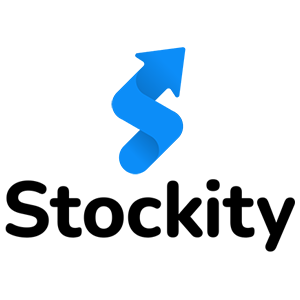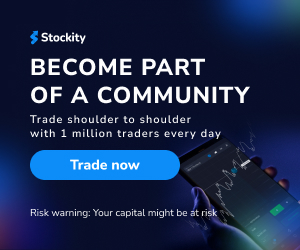Як торгувати на Stockity для початківців
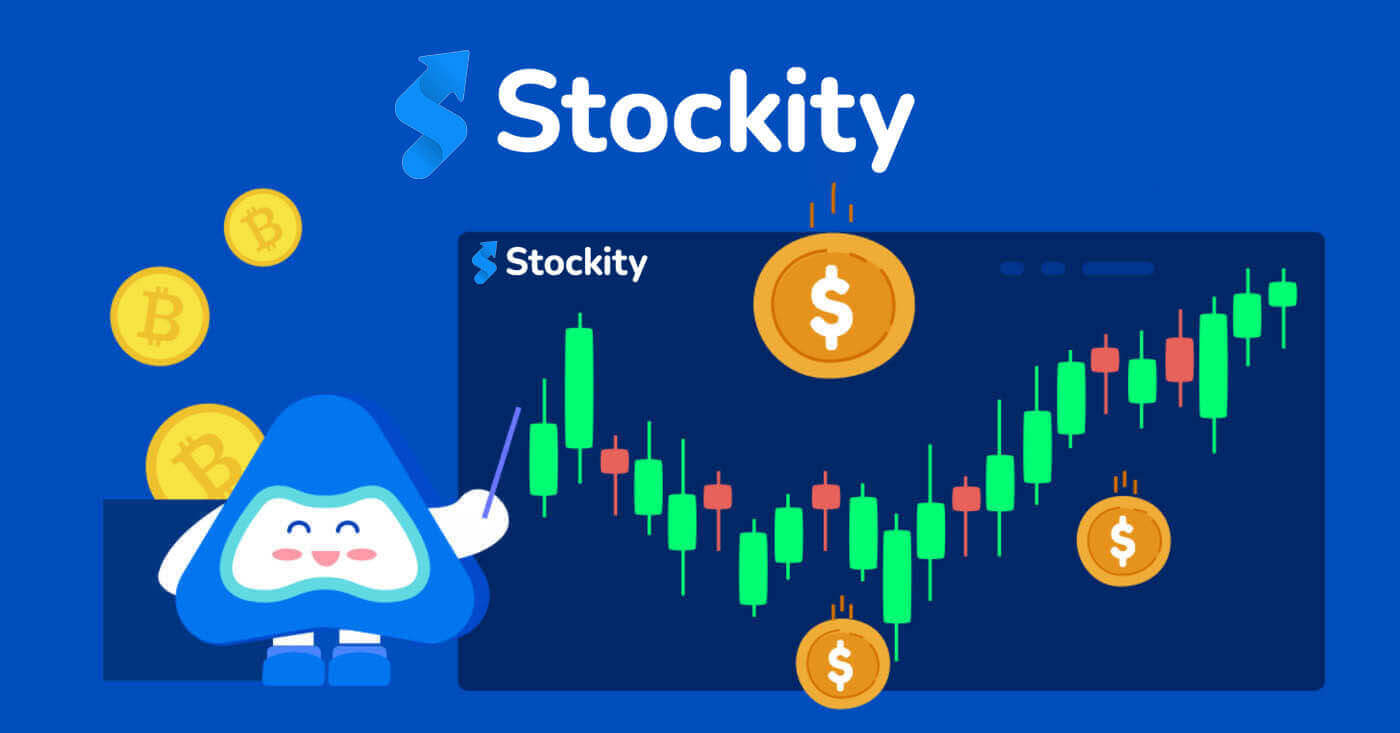
Як зареєструватися на Stockity
Як зареєструвати обліковий запис Stockity за допомогою електронної пошти
1. Почніть із відкриття бажаного браузера, відвідання веб-сайту Stockity і натискання «Зареєструватися» .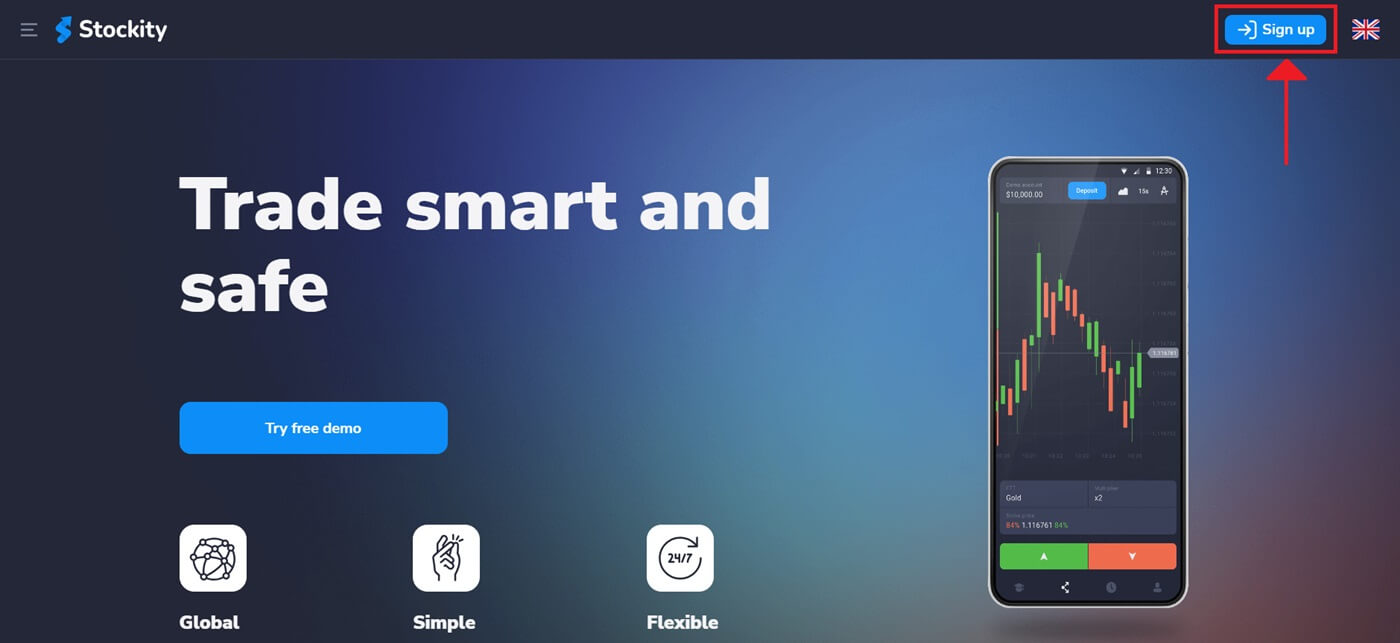
2. Щоб створити свій обліковий запис Stockity, вам потрібно буде заповнити сторінку реєстрації з певною особистою інформацією. Зазвичай це включає:
- Адреса електронної пошти: укажіть робочу адресу електронної пошти, до якої ви маєте доступ. Це використовуватиметься як для перевірки облікового запису, так і для спілкування.
- Пароль: щоб гарантувати безпеку облікового запису, використовуйте надійний пароль, який складається з комбінації літер, цифр і символів.
- Вивчіть і прийміть заяву про конфіденційність Stockity.
- Натисніть «Створити обліковий запис» .
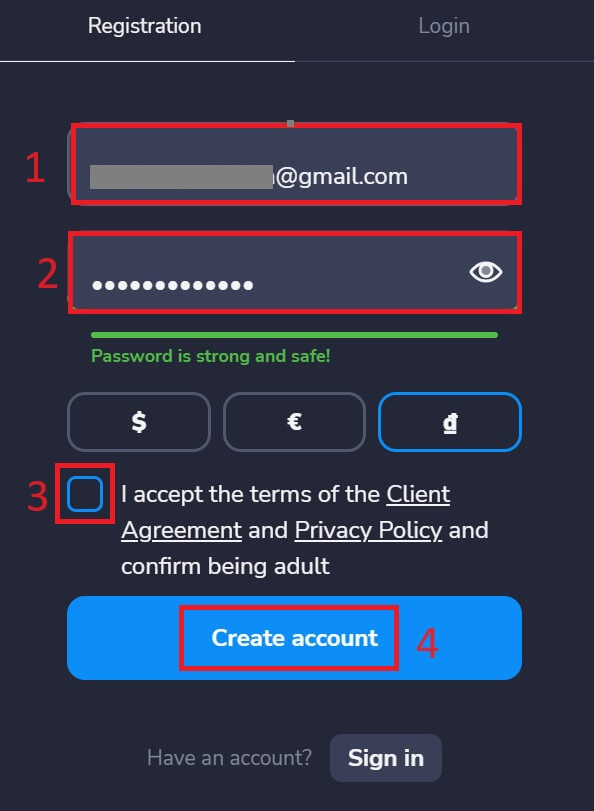
На вашому демо-рахунку є 10 000 доларів США. Демо-рахунок, наданий Stockity, дозволяє користувачам практикувати торгівлю та ознайомлюватися з функціями платформи без будь-яких ризиків. Ці пробні облікові записи ідеально підходять як для новачків, так і для досвідчених трейдерів, оскільки вони надають чудову можливість попрактикуватися в торгівлі, перш ніж вкладати реальні долари.
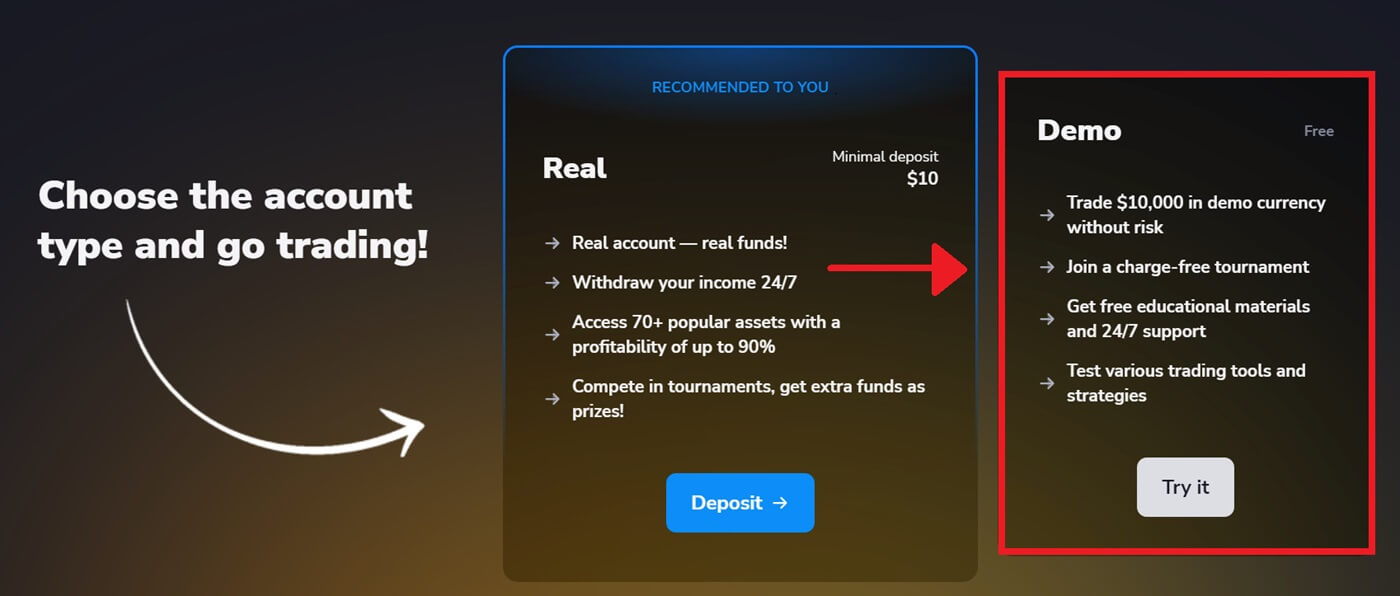
Коли вам зручно торгувати, ви можете швидко перейти на справжній торговий рахунок, вибравши опцію «Депозит» . Це захоплюючий і насичений час у вашій трейдерській кар’єрі, оскільки тепер ви можете внести гроші на Stockity і почати торгувати реальними грошима.
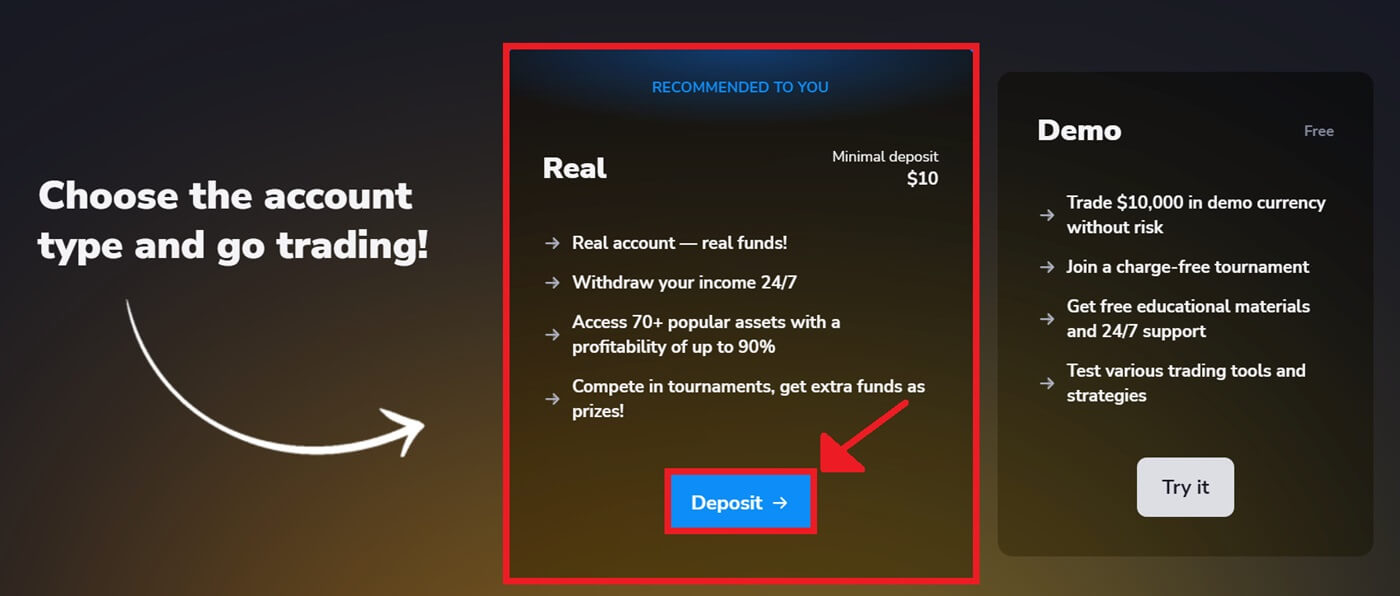
Після цього з’явиться екран фондової торгівлі.
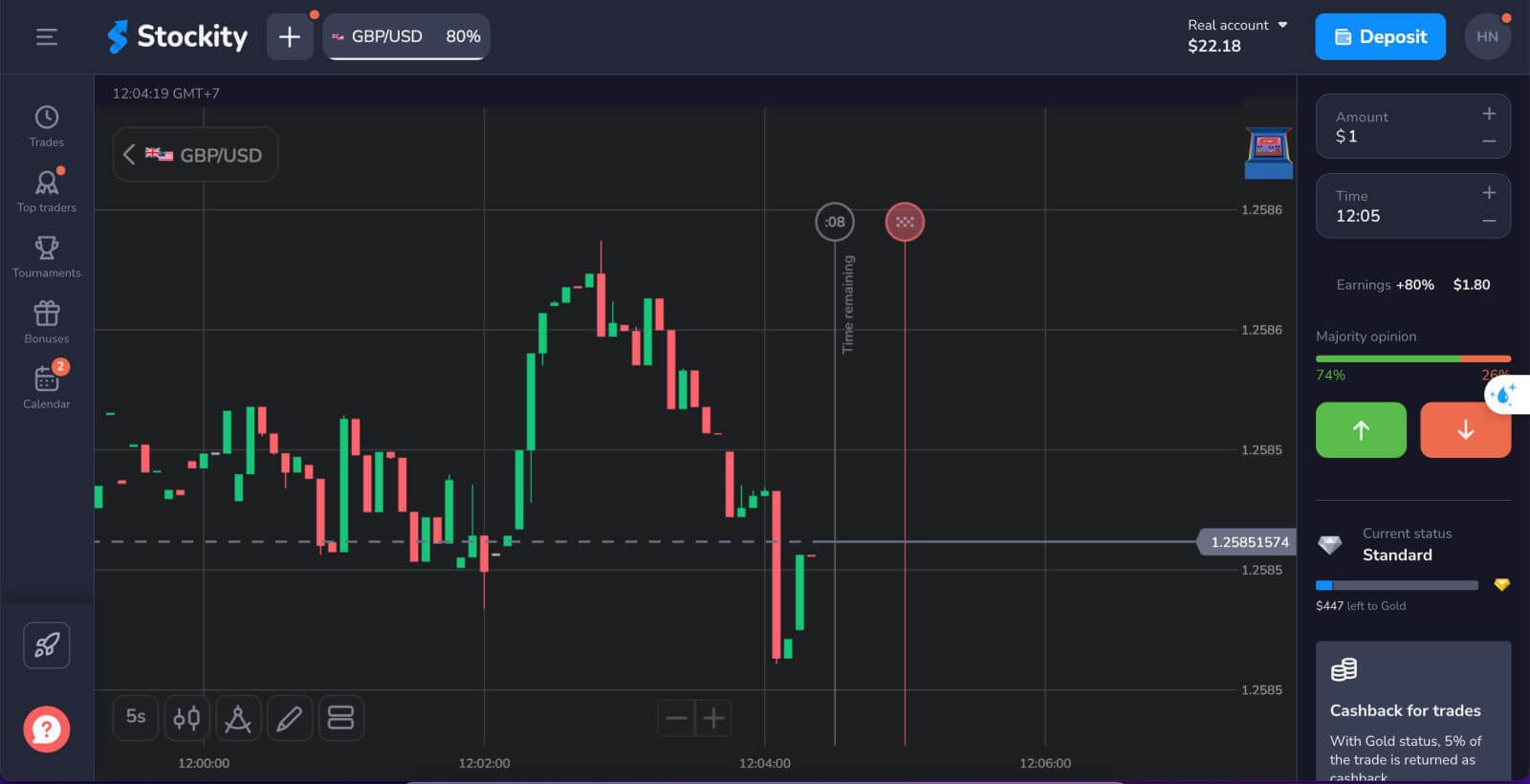
Зареєструйте обліковий запис у додатку Stockity
За допомогою надійного та зручного програмного забезпечення Stockity для iOS та Android ви можете торгувати будь-де та будь-де. Одним із найпростіших методів торгівлі в дорозі є завантаження та реєстрація облікового запису в додатку Stockity для iOS та Android, ми розповімо вам, як це зробити. Крок 1. Завантажте програму
Ви можете знайти «Stockity» в App Store або клацнути це посилання , щоб отримати програму Stockity для iOS. Далі натисніть кнопку « Отримати » , яку чітко видно на сторінці програми.
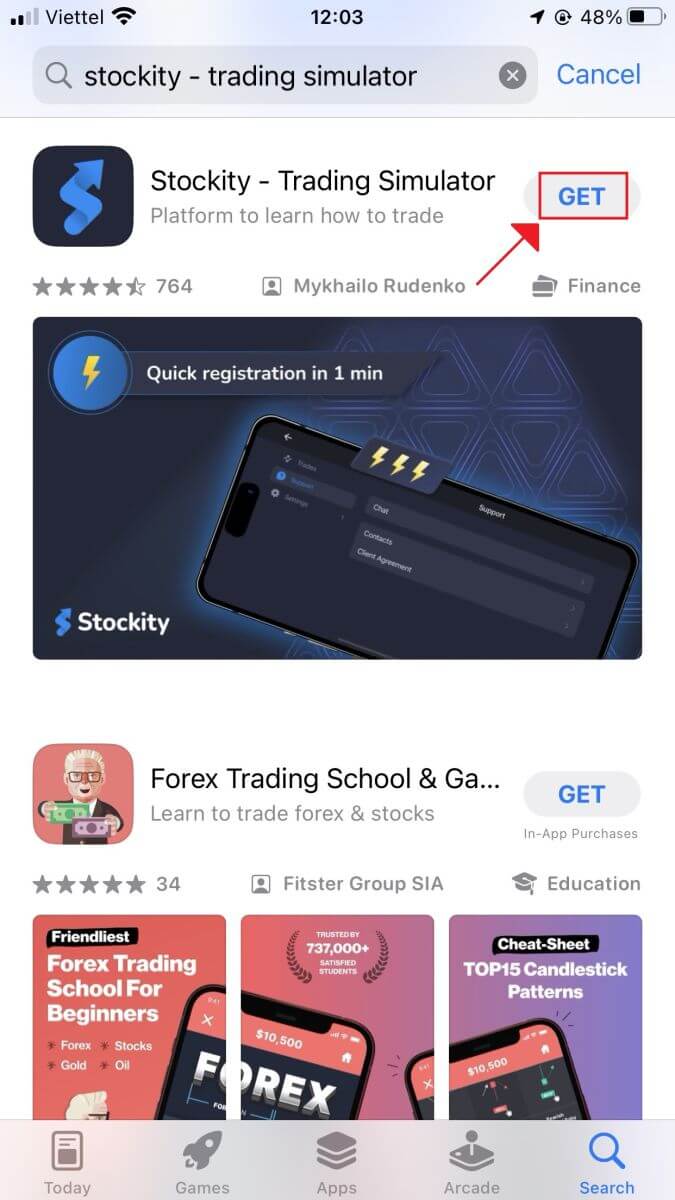
Щоб завантажити програму Stockity для Android, знайдіть «Stockity» у магазині Google Play або перейдіть за цим посиланням . Далі натисніть « Установити » , щоб завантажити.
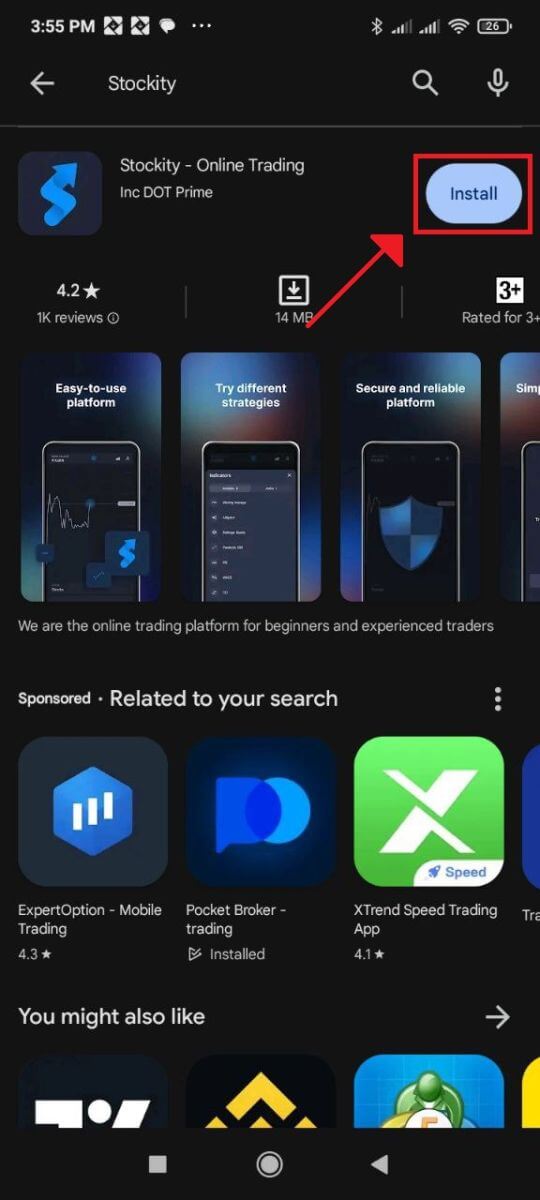
Крок 2. Відкрийте програму Після завершення встановлення кнопка «Отримати» зміниться на кнопку
« Відкрити » . Щоб відкрити програму Stockity вперше, натисніть «Відкрити» .
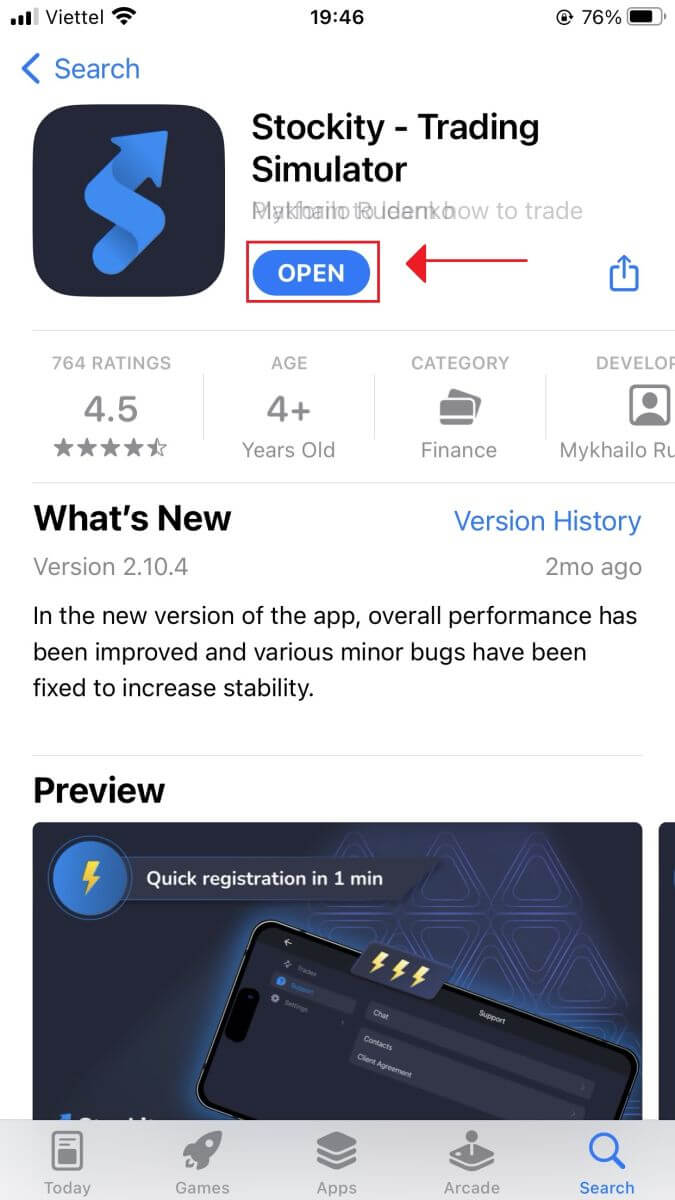
Крок 3: Зареєструйтеся.
З’явиться реєстраційна форма, де ви можете ввести адресу електронної пошти та пароль і вибрати валюту. Крім того, ви повинні поставити прапорець, щоб прийняти політику конфіденційності та умови використання. Потім натисніть «Зареєструватися» .
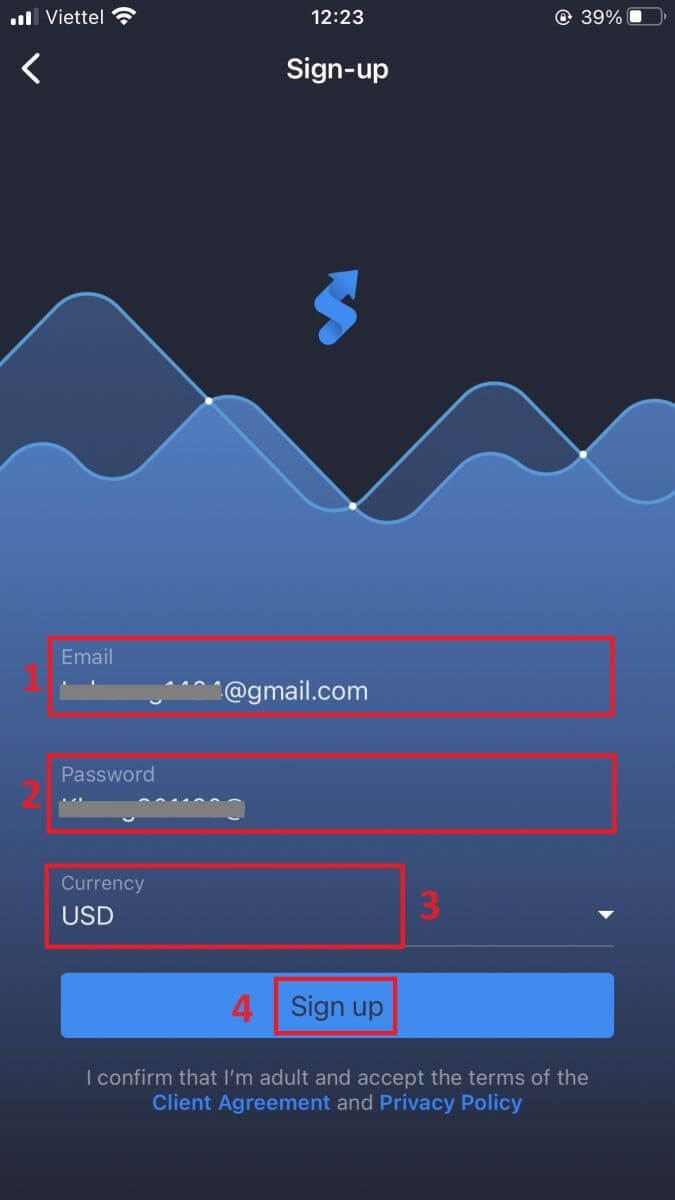
Вітаємо, ви успішно створили обліковий запис Stockity. Ви можете спробувати торгувати на $10 000 на демо-рахунку. Ці пробні облікові записи ідеально підходять як для новачків, так і для досвідчених трейдерів, оскільки вони надають чудову можливість попрактикуватися в торгівлі, перш ніж вкладати реальні долари.
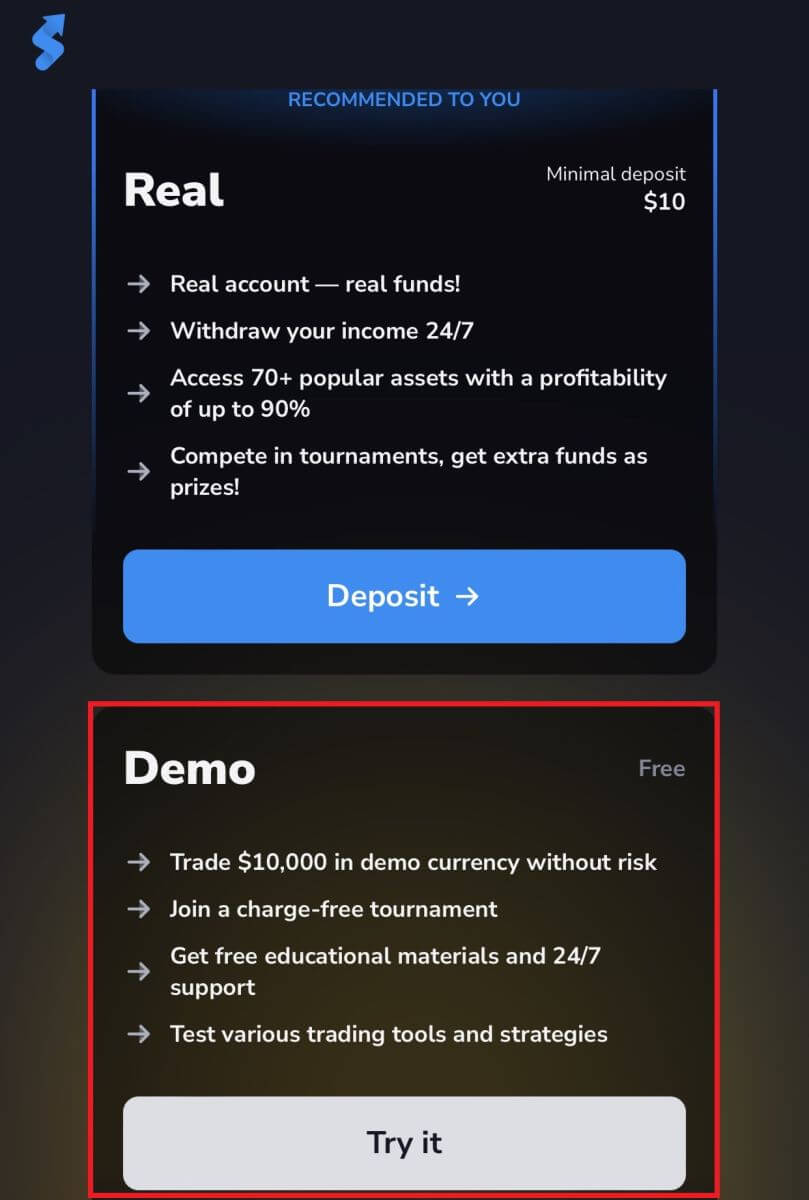
Після цього ви перейдете до торгової мережі Stockity.
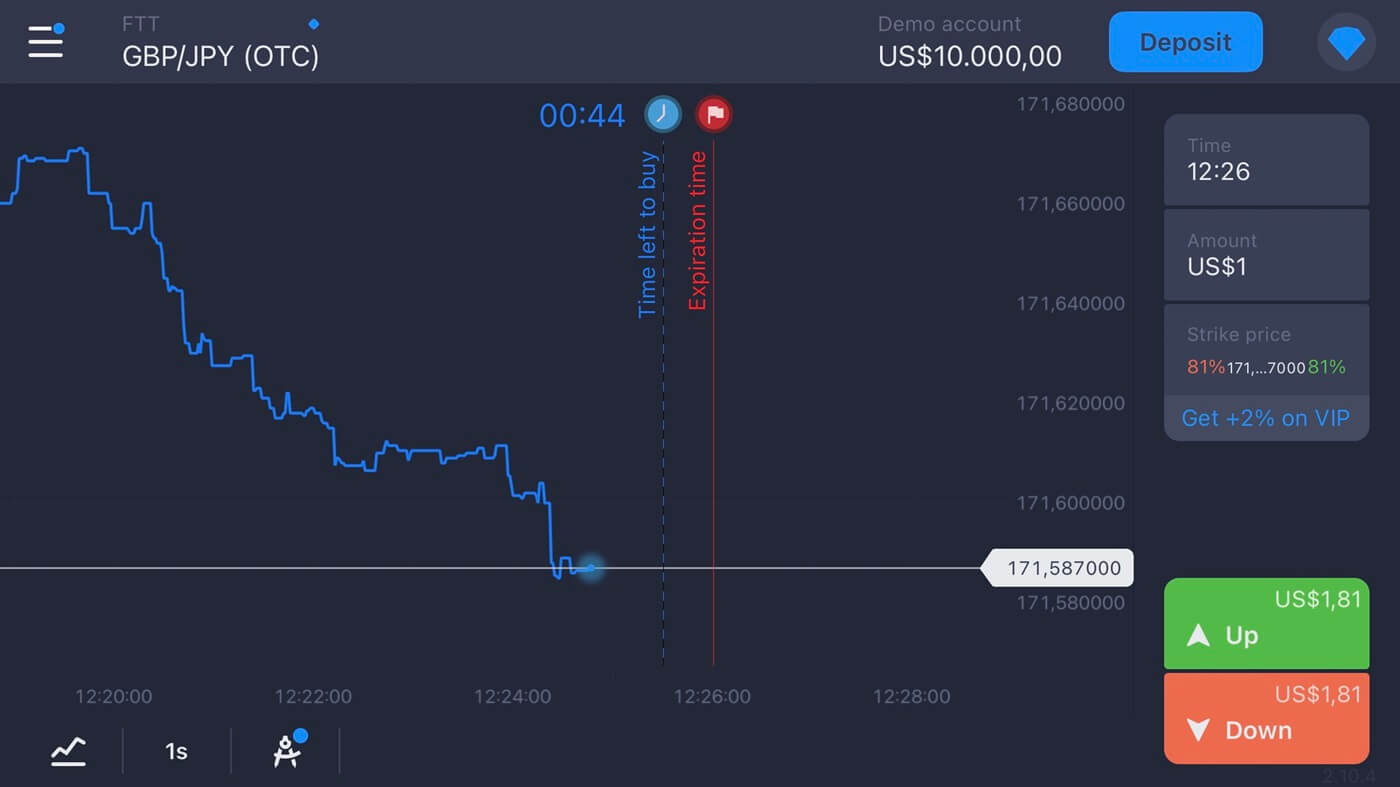
Зареєструйте обліковий запис Stockity у мобільній веб-версії
Крок 1. Спочатку розблокуйте свій смартфон і відкрийте обраний вами мобільний браузер. Незалежно від браузера — Firefox, Chrome, Safari чи іншого.Крок 2. Перейдіть на мобільний веб-сайт Stockity . Це посилання приведе вас на веб-сайт Stockity для мобільних пристроїв, де ви можете розпочати створення облікового запису. Натисніть символ у верхньому правому куті, це приведе вас на сторінку реєстрації, де ви можете ввести свою інформацію.
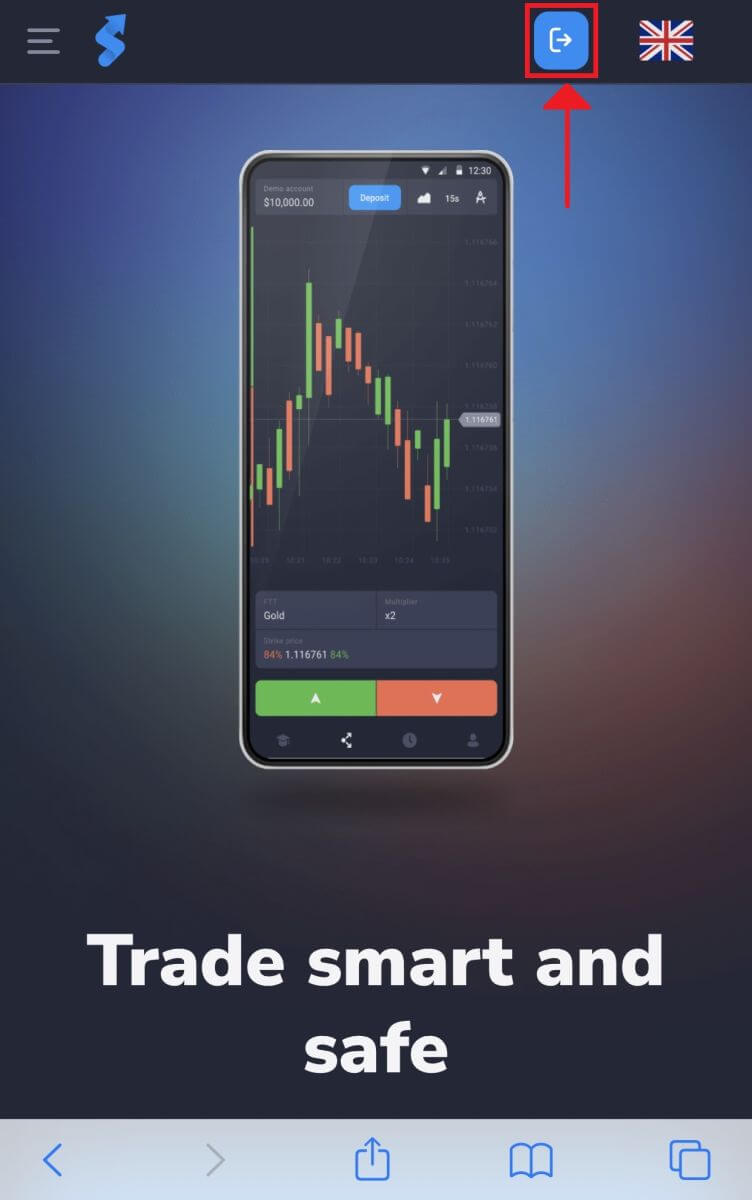
Крок 4: Введення вашої персональної інформації. Щоб створити обліковий запис Stockity, ви повинні заповнити сторінку реєстрації своєю особистою інформацією. Зазвичай вони складаються з:
- Адреса електронної пошти: Будь ласка, введіть робочу адресу електронної пошти, до якої ви маєте доступ.
- Пароль: для підвищення безпеки використовуйте надійний пароль, який складається з комбінації літер, цифр і спеціальних символів.
- Валюта: виберіть валюту, яку хочете використовувати для торгівлі.
- Прочитайте та погодьтеся з Політикою конфіденційності Stockity.
- Натисніть синю кнопку «Створити обліковий запис» .
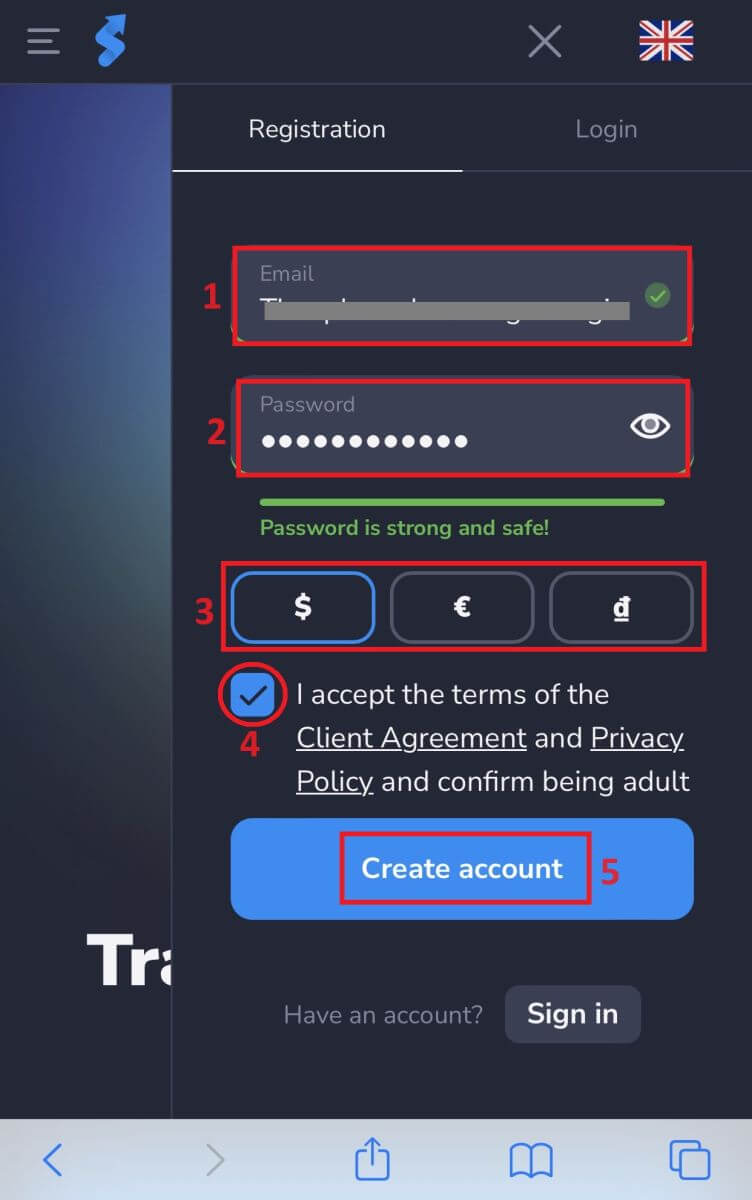
Вітаємо з успішним створенням облікового запису Stockity. Ви можете практикувати торгівлю з $10 000 на демо-рахунку. Ці пробні облікові записи корисні як для початківців, так і для досвідчених трейдерів, оскільки вони дозволяють вам практикувати торгівлю, не витрачаючи реальні гроші.
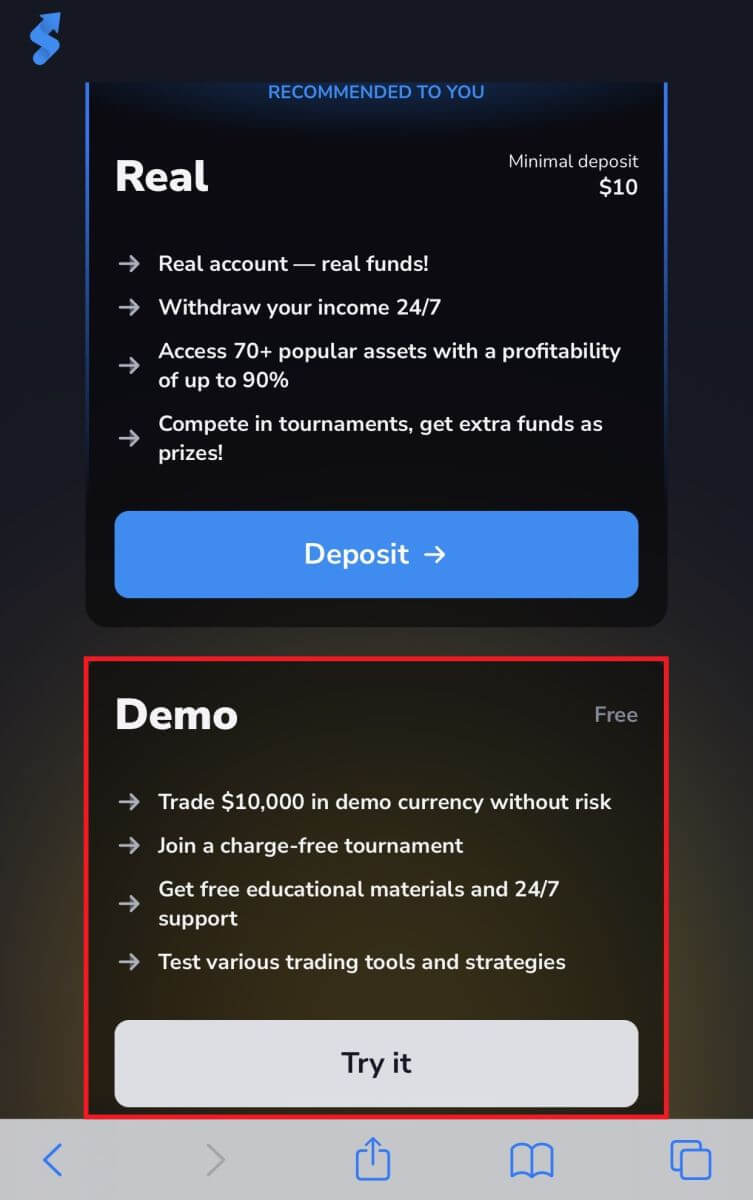
Найкращі побажання! Ви успішно створили обліковий запис Stockity за допомогою мобільного веб-сайту. Витратьте деякий час на використання функцій платформи, взаємодію з іншими користувачами та користуйтеся всіма можливостями Інтернету.
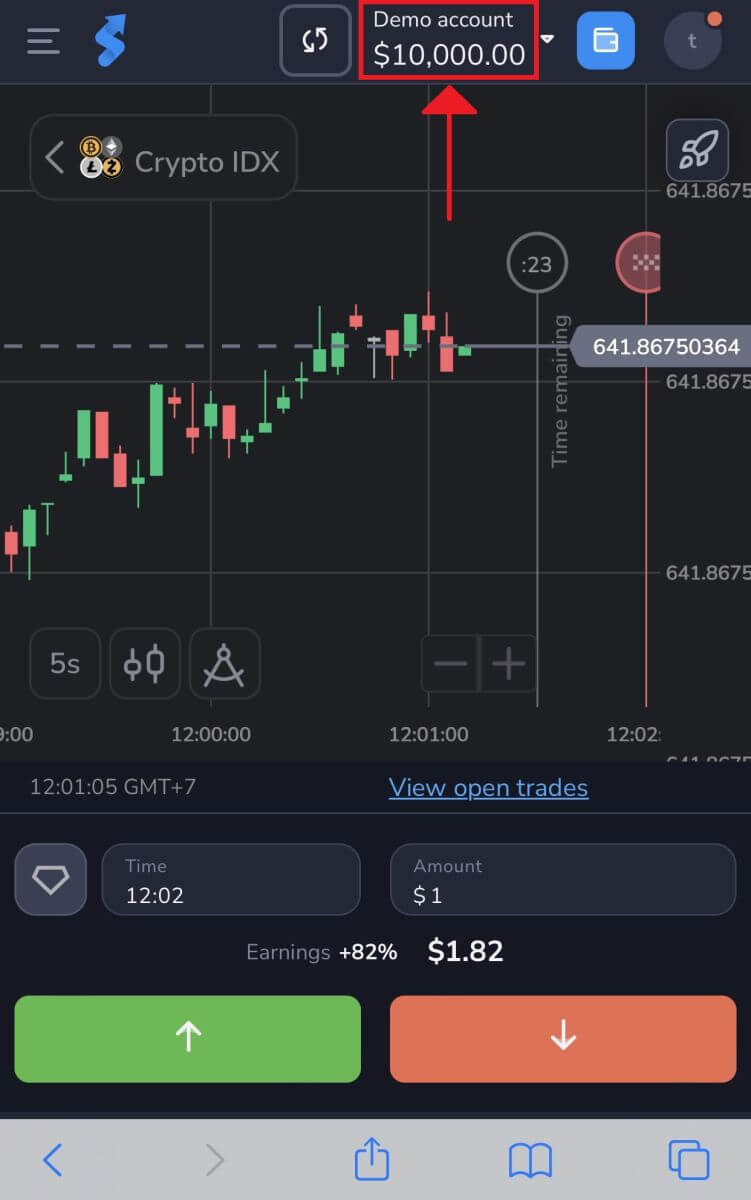
Як підтвердити обліковий запис Stockity
Як мені підтвердити свій обліковий запис на Stockity
Зареєструйтесь або увійдітьЩоб використовувати платформу як ліцензований користувач і виводити гроші, які ви заробили від торгівлі, ви повинні спочатку пройти перевірку запасів. Увійдіть в обліковий запис, щоб розпочати простий процес. Якщо ви ще не є учасником, ви також можете створити обліковий запис, використовуючи адресу електронної пошти або бажаний обліковий запис у соціальних мережах.
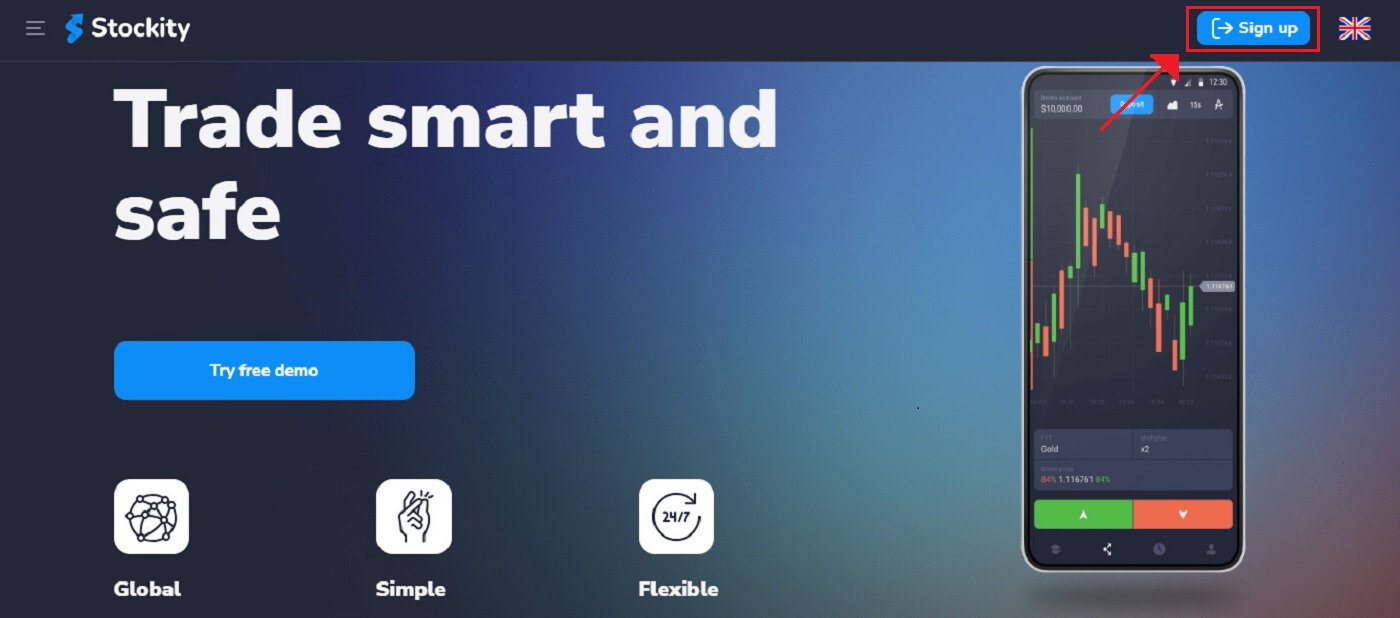
Підтвердьте номер телефону
1. Увійшовши в систему, перейдіть до розділу «Профіль» платформи. 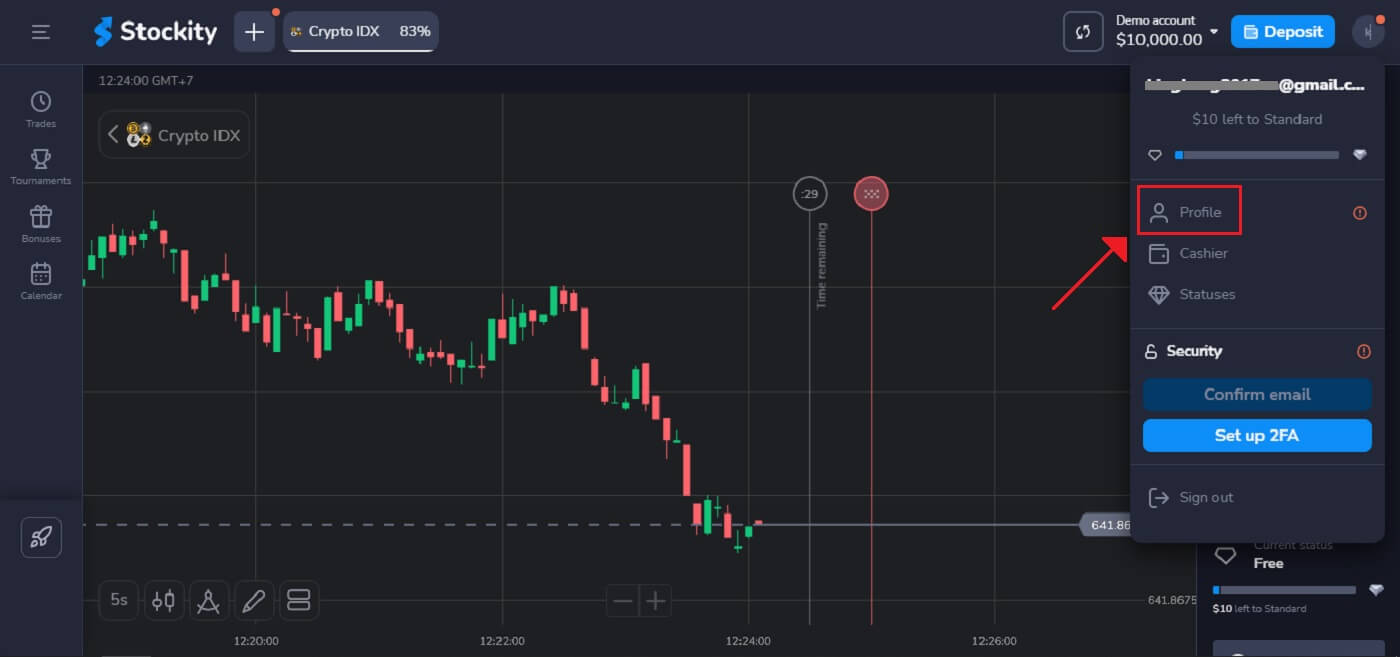
2. Введіть свій номер телефону, щоб захистити доступ до свого профілю, і виберіть «Зберегти» .
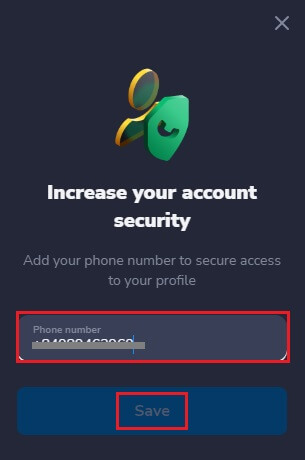
3. Реєстрація вашого номера телефону завершена.
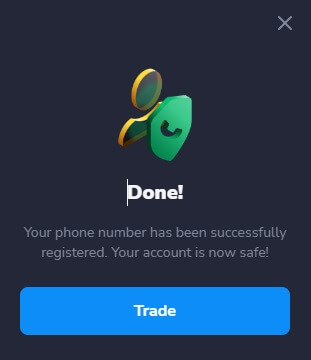
Перевірте електронну адресу
1. Після входу перейдіть до розділу «Профіль» платформи. 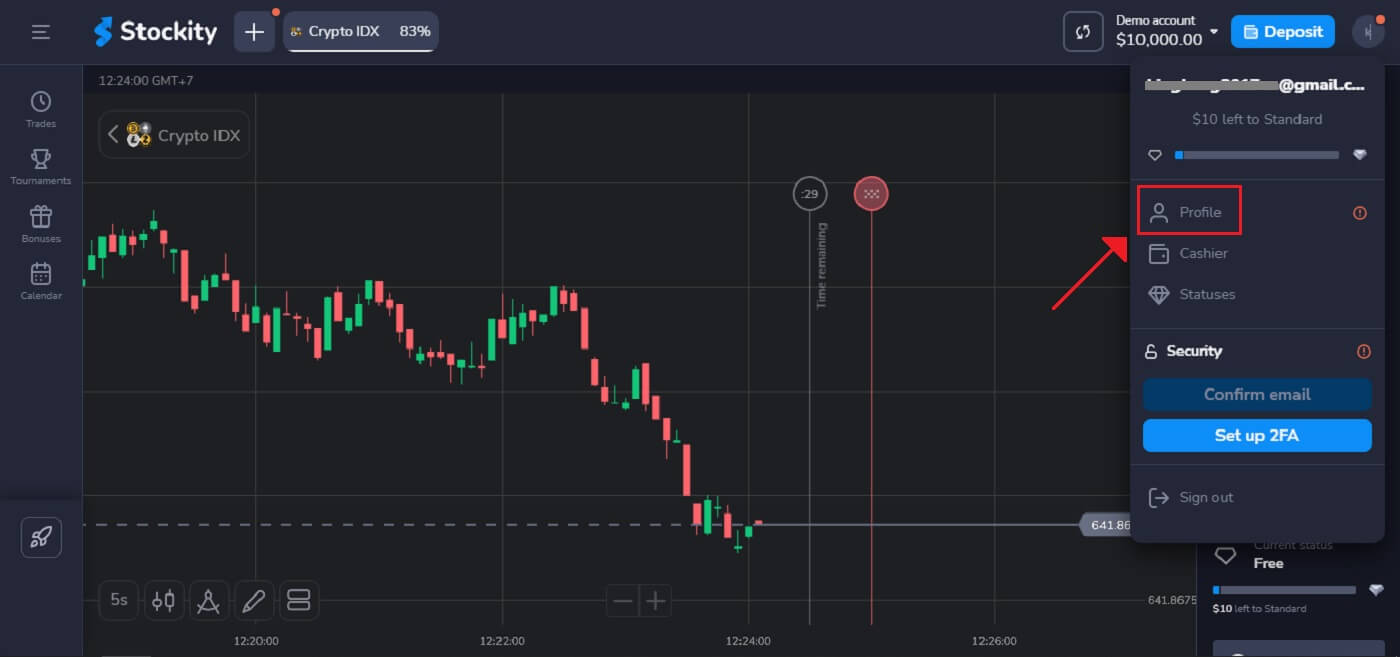
2. Під час створення облікового запису користувачі повинні перевірити свої адреси електронної пошти, щоб продовжити базовий рівень перевірки.
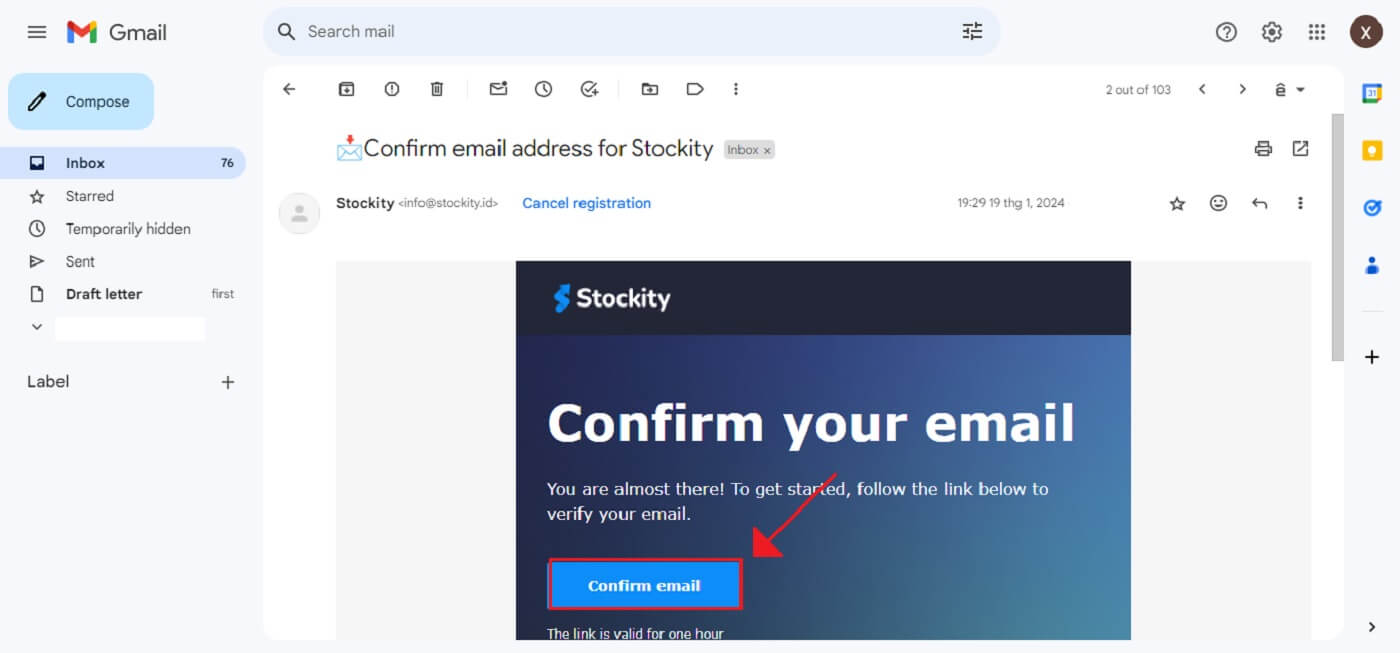
3. Процес підтвердження електронної пошти завершено. Використовуйте адресу електронної пошти, яку ви використовували на платформі, щоб надіслати електронний лист на [email protected] , якщо ви взагалі не отримаєте від нас жодних електронних листів із підтвердженням. Ваша електронна адреса буде ретельно перевірена нами.
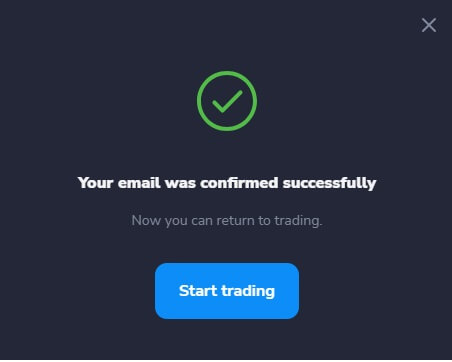
Надайте персональні дані
Крім того, надання інших документів на додаток до особистих даних, таких як ваше повне ім’я, дата народження, місто тощо. 1. Після входу перейдіть до розділу «Профіль» сайту.
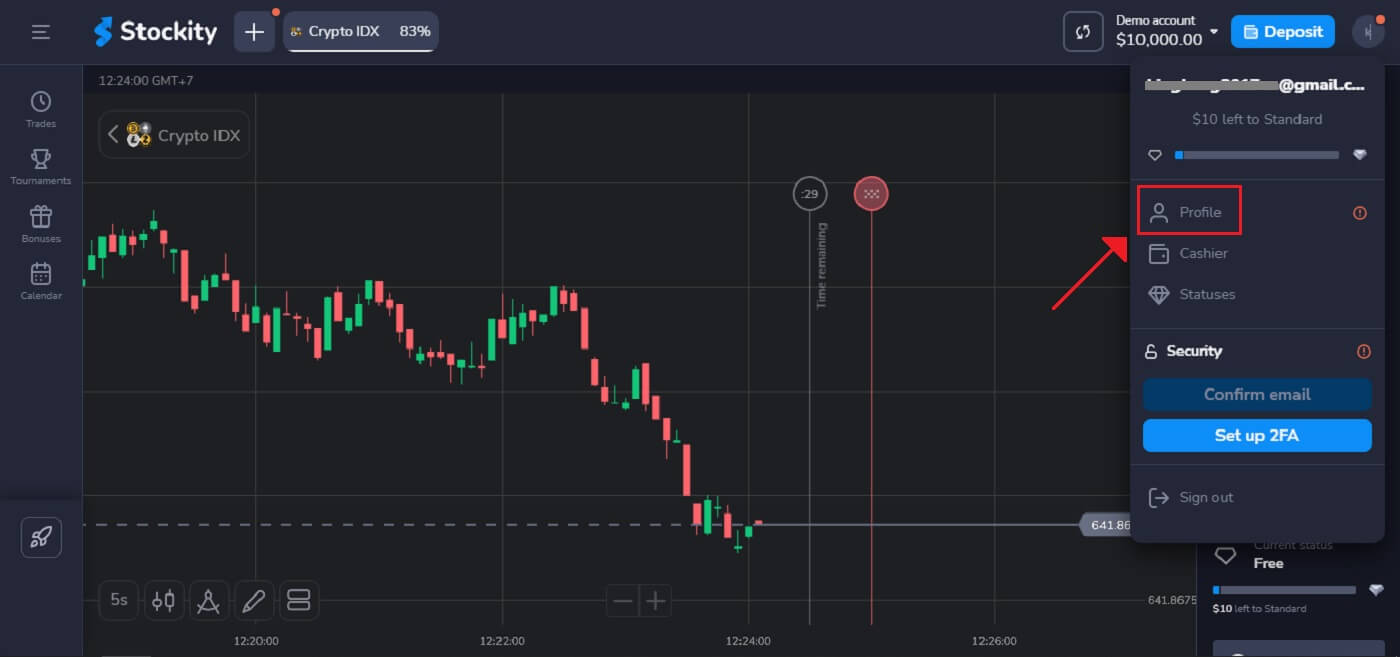
2. У розділі «Особисті дані» натисніть «Зберегти» після введення ваших даних у тому вигляді, в якому вони вказані у вашому документі, що посвідчує особу.
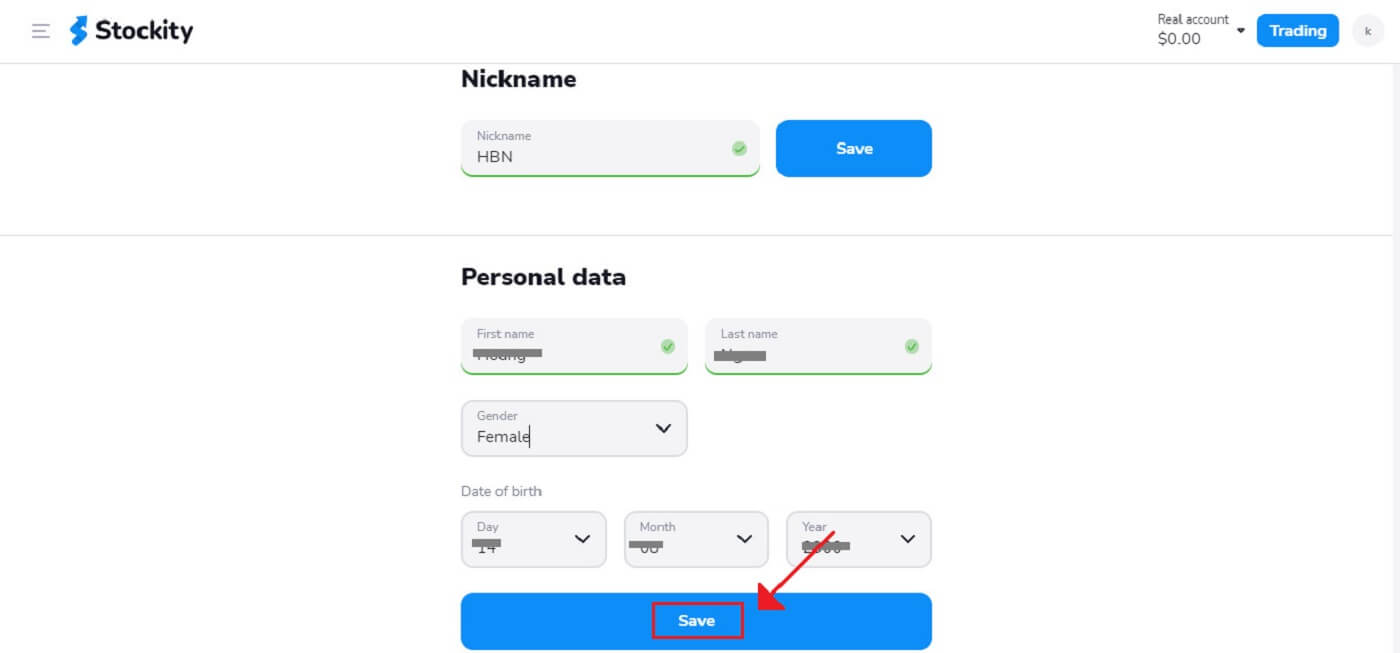
Двофакторна автентифікація (2FA) для Stockity Login
Якщо ви активували двофакторну автентифікацію (2FA) для свого облікового запису, Stockity може мати додаткову функцію безпеки, яка надсилатиме програмі Google Authenticator унікальний код. Дотримуйтесь інструкцій, щоб ввести цей код, щоб завершити процес входу.Щоб активувати 2FA на Stockity, виконайте наступні дії:
1. Перейдіть на сторінку налаштувань облікового запису Stockity після входу. Зазвичай ви можете перейти до цього, вибравши «Профіль» у спадному меню після натискання зображення свого профілю.
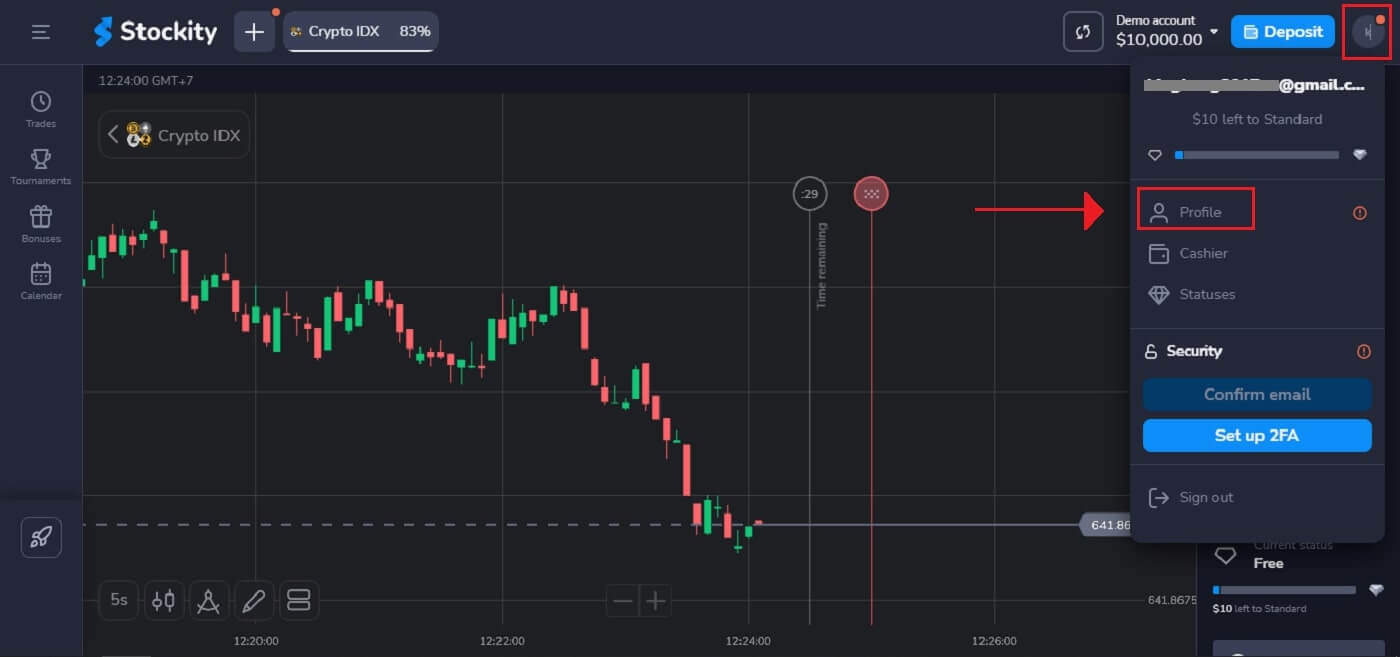
2. Виберіть вкладку «Налаштувати» у двофакторній автентифікаторі (2FA).
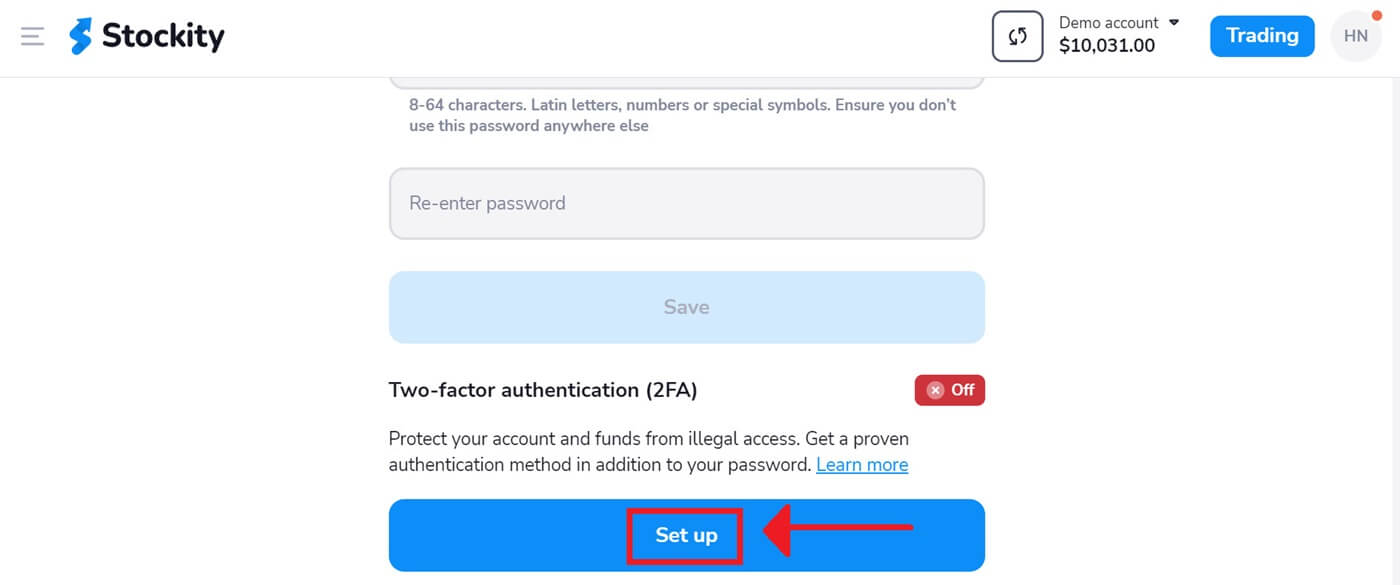
3. Завантаживши та встановивши програму Authy або Google Authenticator на свій смартфон, виберіть «Далі» .
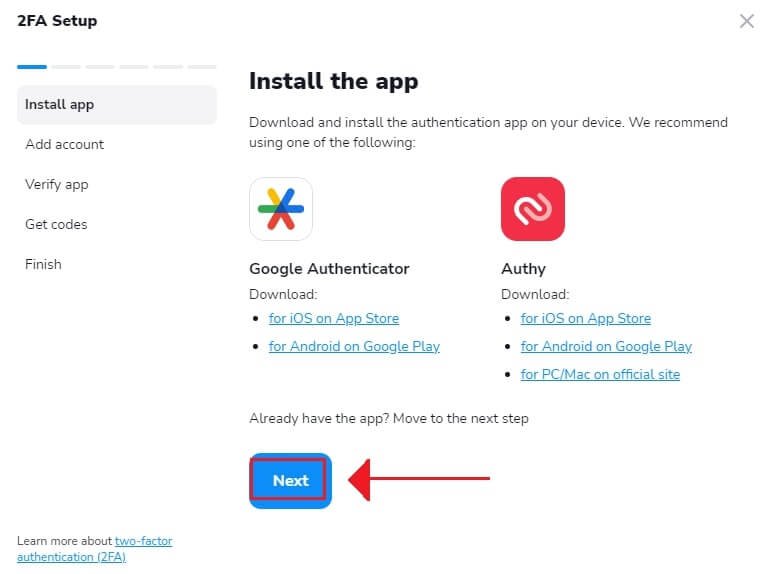
4. Натисніть «Далі» , коли програму було запущено, ви відсканували QR-код вище або ввели код у програму.
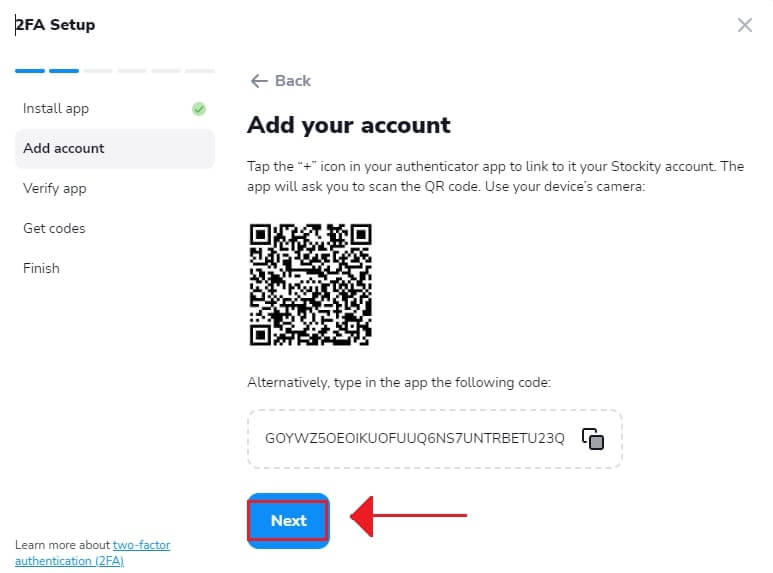
5. Після введення шестизначного коду, наданого програмою, натисніть «Далі» , щоб завершити налаштування автентифікатора.

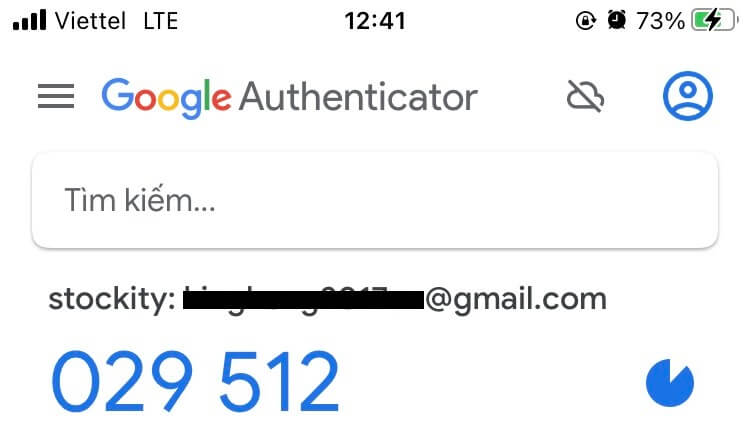
6. Після копіювання коду відновлення виберіть «Далі» . Ще один спосіб отримати доступ до облікового запису – це коди відновлення. Це стане в нагоді, якщо ви загубили свій телефон і не можете відкрити програму автентифікації. Хоча коди одноразові, ви можете оновити їх у будь-який момент.
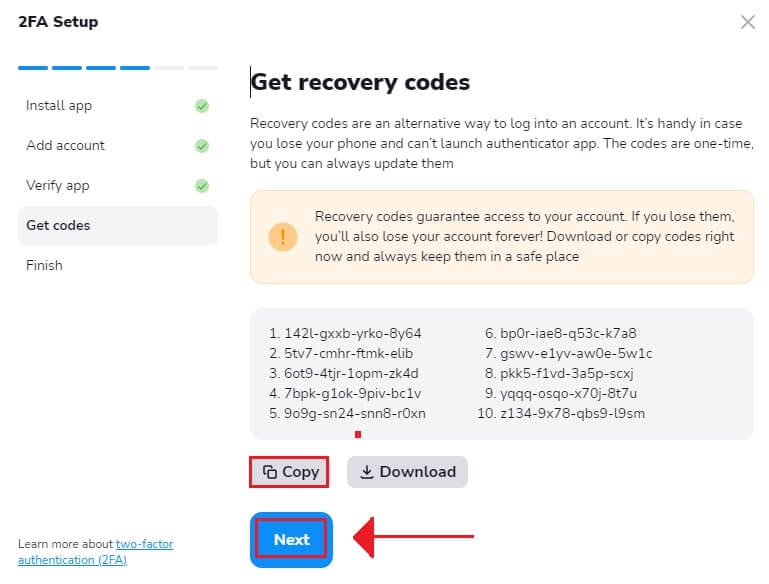
7. Після копіювання коду відновлення виберіть «Готово» .
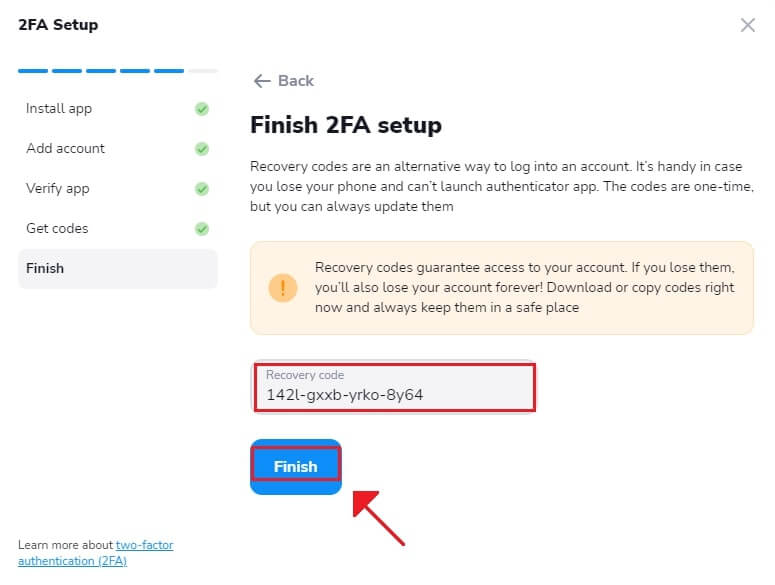
Двофакторна автентифікація (2FA) є важливою функцією безпеки Stockity. Після налаштування 2FA кожен раз, коли ви входите в обліковий запис Stockity, вимагатиметься новий код підтвердження.
Переваги підтвердження вашого облікового запису Stockity
Не забудьте підтвердити свій обліковий запис Stockity – це важлива міра безпеки. Існують різні причини, чому важливо підтвердити обліковий запис:
- Зменшує ймовірність шахрайства . Забезпечення вашої особи служить запобіжним заходом для запобігання несанкціонованим транзакціям або доступу до облікового запису під вашим іменем. Stockity перевіряє вашу особу за допомогою процедури багатофакторної автентифікації, яка поєднує те, що у вас є (наприклад, код безпеки, надісланий на ваш телефон), з тим, що ви знаєте (наприклад, пароль).
- Підвищує авторитет і довіру . Ви демонструєте Stockity, що ви є тим, за кого себе видаєте, автентифікуючи свій обліковий запис. Це покращує вашу репутацію надійного та поважного користувача платформи та її послуг. У результаті Stockity почуватиметься комфортніше, надаючи вам доступ до більшої кількості функцій і переваг облікового запису.
Як внести депозит на Stockity
Депозит через інтернет-банк на Stockity
Банківські перекази представлені декількома способами оплати, включаючи місцеві банківські перекази, міжнародні тощо.1. Натисніть кнопку «Депозит» у верхньому правому куті вкладки, щоб відкрити вікно виконання торгів.
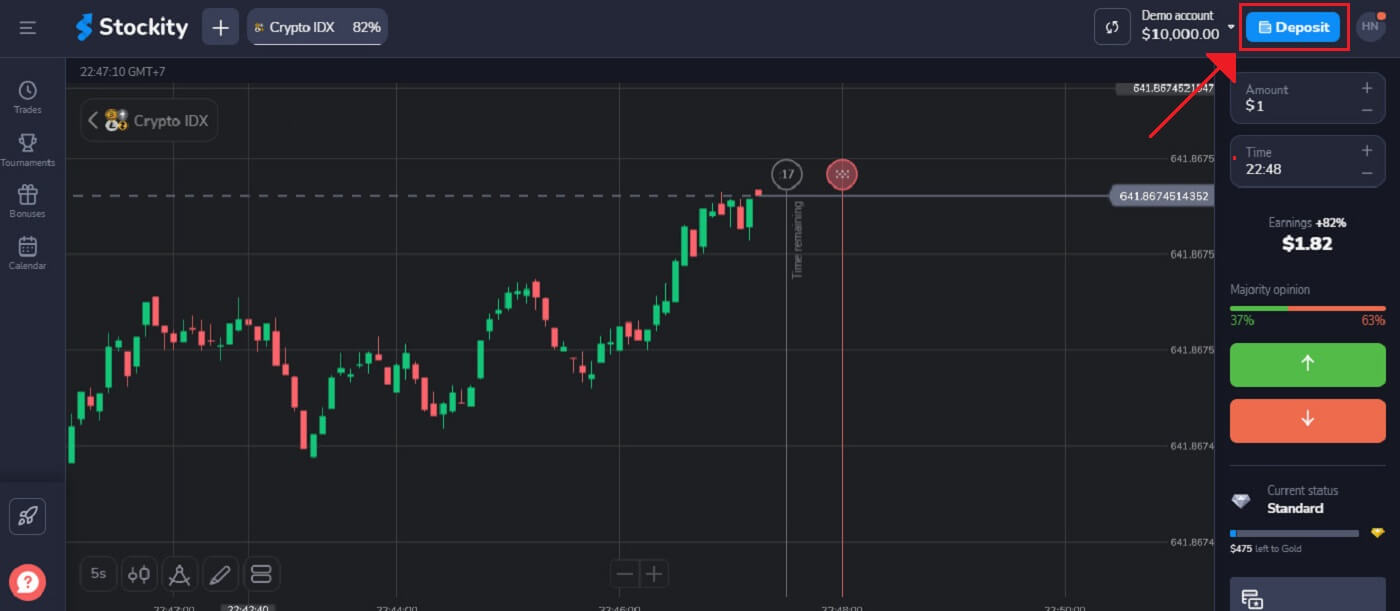
2. На сторінці Фінанси - Депозит виберіть банківський переказ, щоб продовжити платіж.
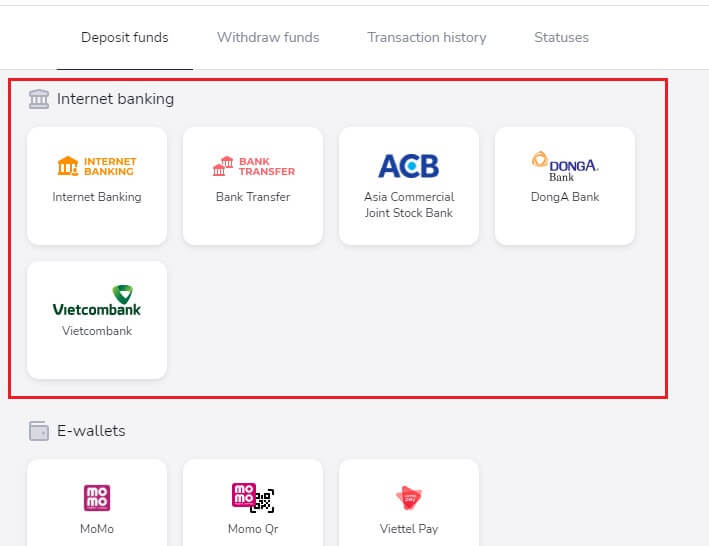
3. Щоб зробити депозит, необхідно:
- Потрібно ввести суму, яку ви хочете внести на свій рахунок Stockity. Переконайтеся, що вибрана вами сума відповідає мінімальним і максимальним вимогам Stockity щодо депозиту. Необхідний мінімальний депозит у розмірі 10 доларів США.
- Виберіть свої купони, пропозиції та бонуси.
- Натисніть «Депозит $10,00» .
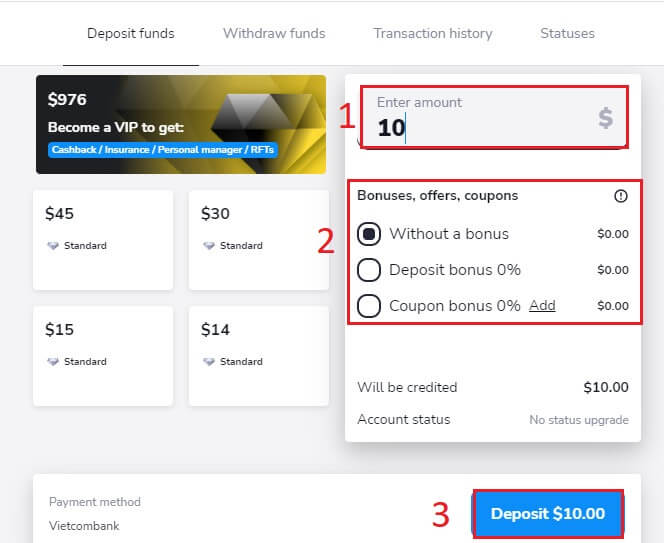
Якщо Користувач вносить депозит на суму 100 доларів США, бонус на депозит становитиме 30%.
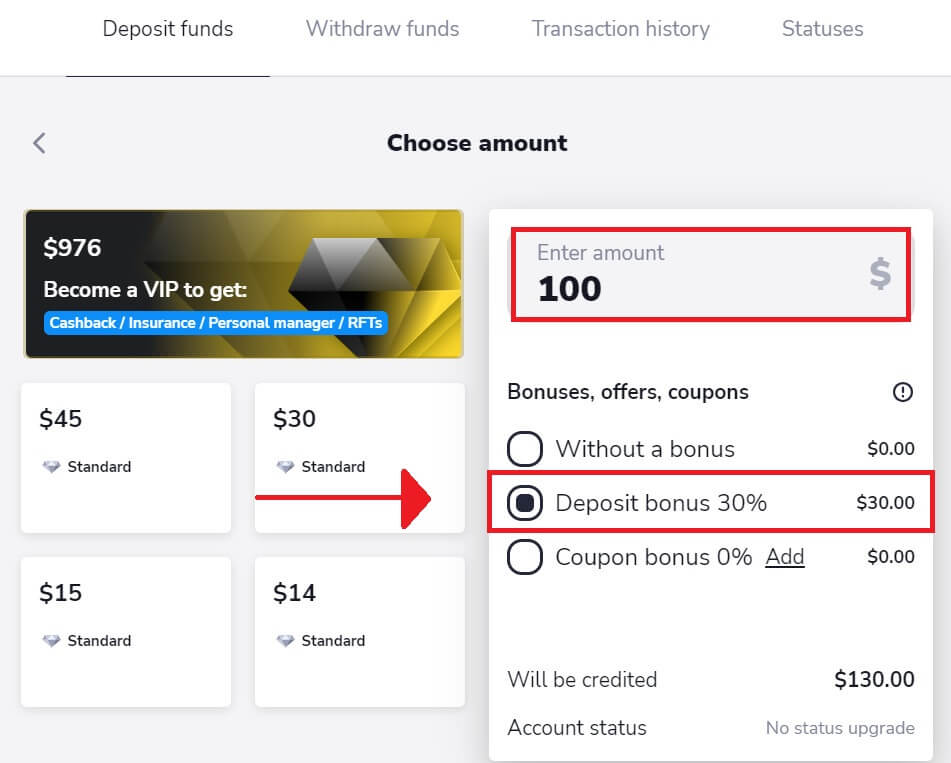
4. Для входу використовуйте ім’я користувача та пароль свого банківського онлайн-банкінгу.
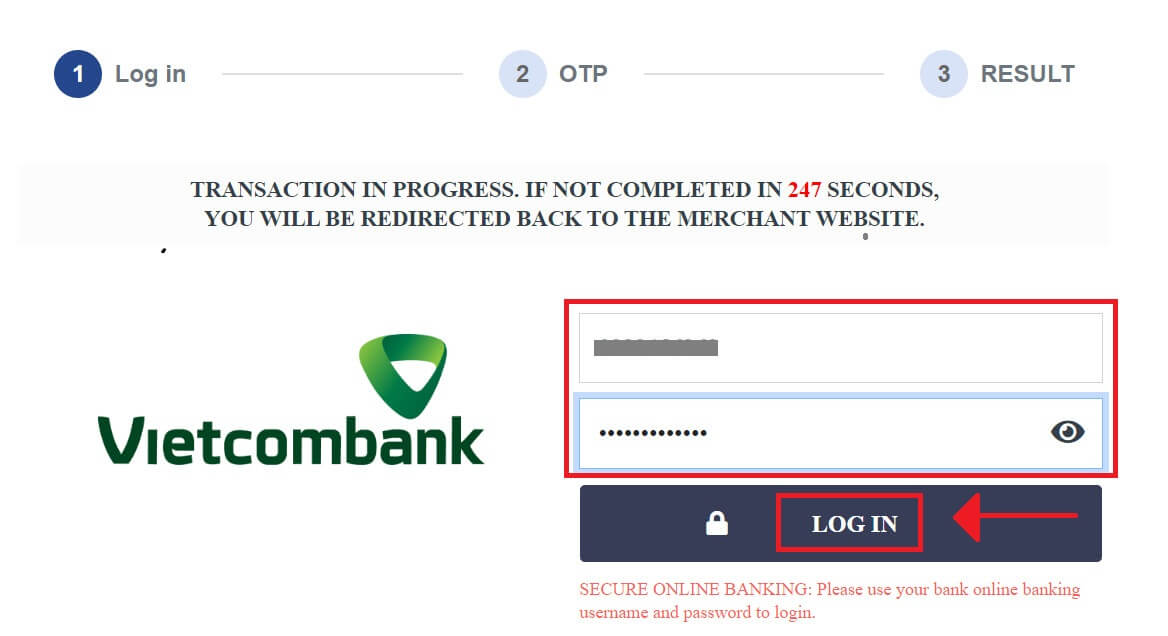
Корисні поради та нагадування:
- Будь ласка, переконайтеся, що ви активували налаштування онлайн-платежів на своєму онлайн-банківському рахунку.
- Не натискайте жодну кнопку більше одного разу та не оновлюйте веб-переглядач.
- Може знадобитися кілька хвилин, перш ніж трансакція відобразиться на вашому гаманці.
- Зверніть увагу на контрольний номер банку. У разі будь-яких питань, будь ласка, зв’яжіться з нашим представником служби підтримки клієнтів.
5. Після завершення процедури ви отримаєте підтвердження на екрані на платформі Stockity. Щоб завершити всі етапи депозиту, необхідно дочекатися відповіді банку. Крім того, Stockity може надіслати вам електронний лист або повідомлення, щоб повідомити про транзакцію депозиту.
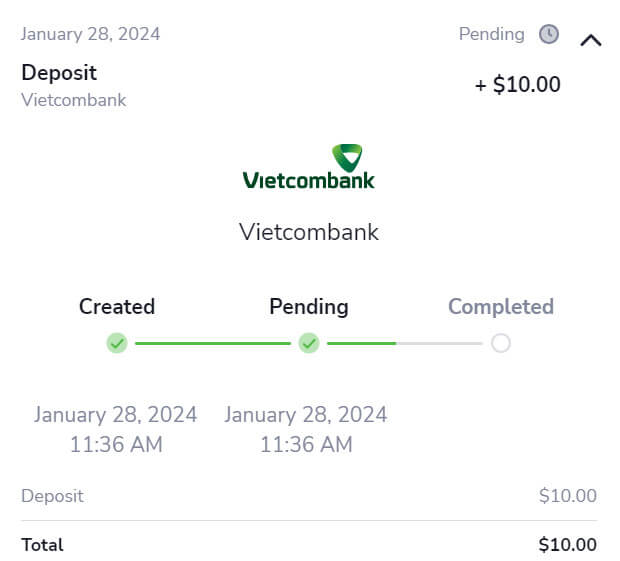
Депозит через електронні гаманці (MoMo, Viettel Pay) на Stockity
У всьому світі електронні платежі є популярним методом електронних платежів для швидких і безпечних операцій. Використовуючи цей спосіб оплати, ви можете додати безкоштовні кошти на свій рахунок Stockity.1. Натисніть кнопку «Депозит» у верхньому правому куті вкладки, щоб відкрити вікно виконання торгів.
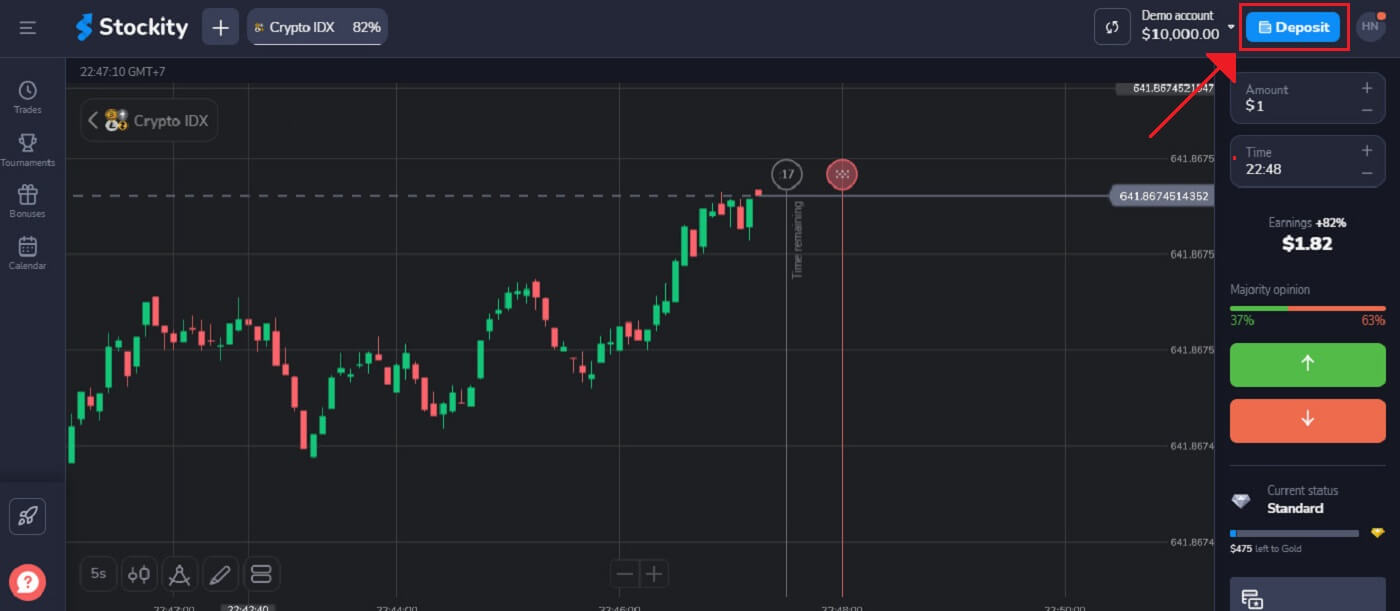
2. Наступним кроком буде вибір способу переказу коштів на ваш рахунок. Там ми вибираємо "MoMo" як спосіб оплати.
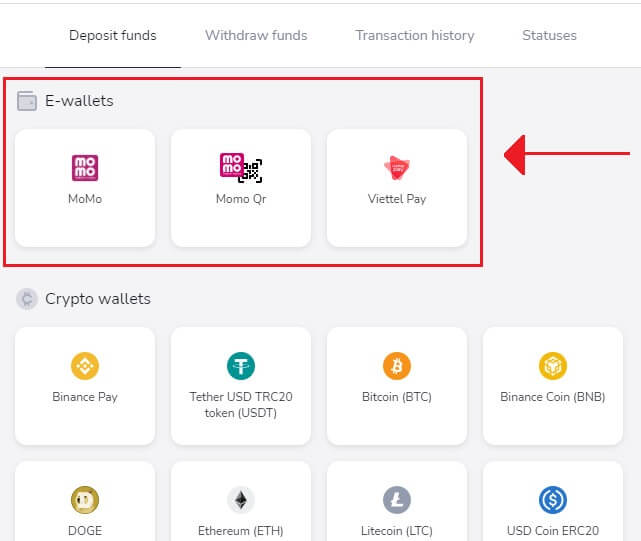
3. Щоб внести гроші, вам необхідно:
- Ви повинні ввести суму, яку хочете внести на свій рахунок Stockity. Переконайтеся, що вибрана вами сума відповідає мінімальним і максимальним вимогам до депозиту, встановленим Stockity. Мінімальна сума депозиту становить 10 доларів.
- Виберіть свої бонуси, пропозиції, купони.
- Натисніть «Депозит $15,00» .
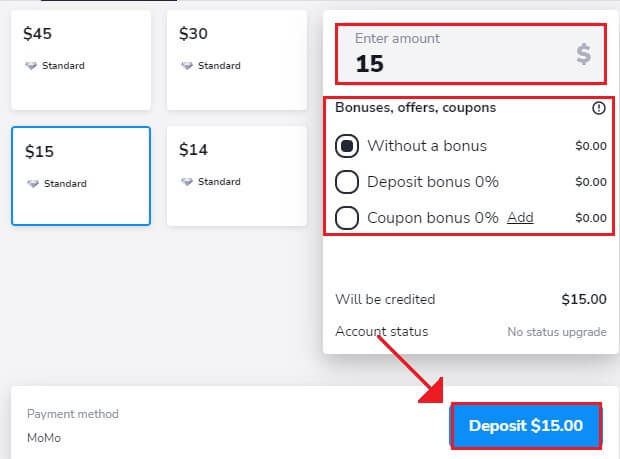
Якщо Користувач вносить депозит на суму 100 доларів США, бонус на депозит становитиме 30%.
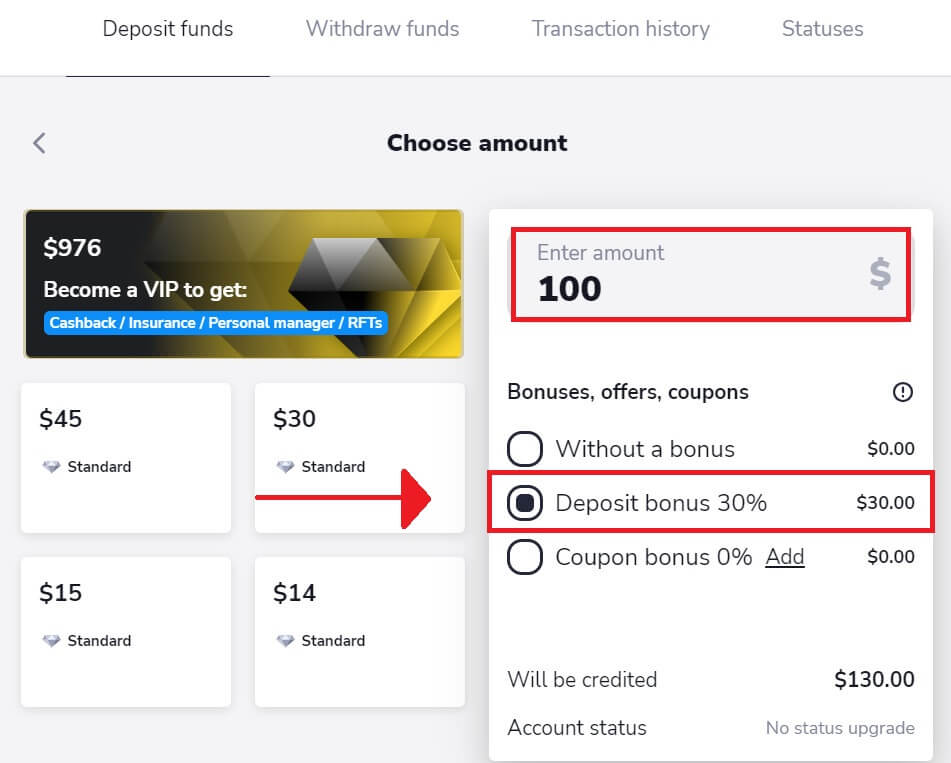
4. Будь ласка, надішліть гроші протягом півгодини. Для швидких процедур використовуйте QR-коди, ви також можете скопіювати точний обліковий запис за допомогою кнопки копіювання.
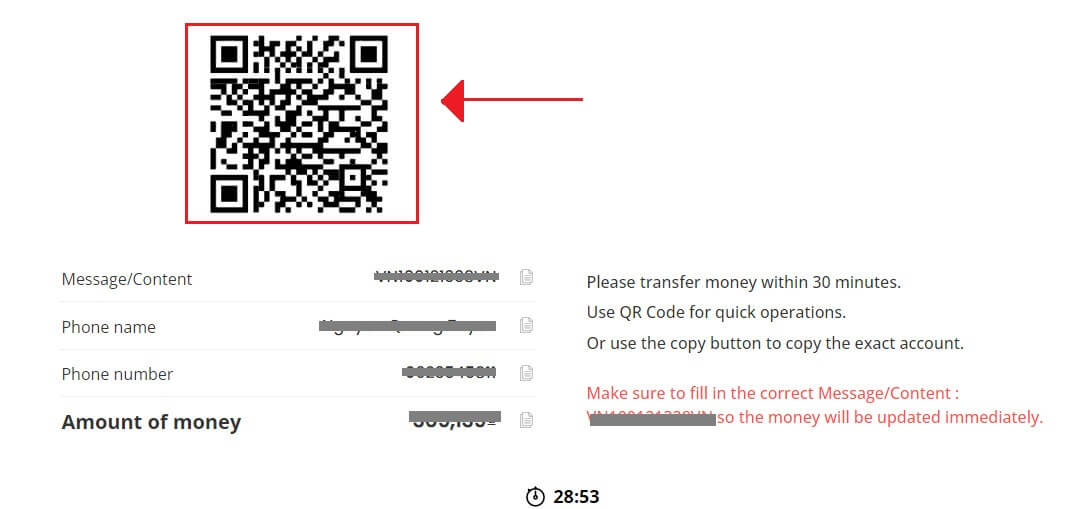
5. Після успішного завершення процедури ви побачите підтвердження на екрані платформи Stockity. Вам потрібно дочекатися відповіді MoMo, щоб виконати всі кроки депозиту. Ви також можете отримати електронний лист або повідомлення від Stockity з інформацією про транзакцію депозиту.
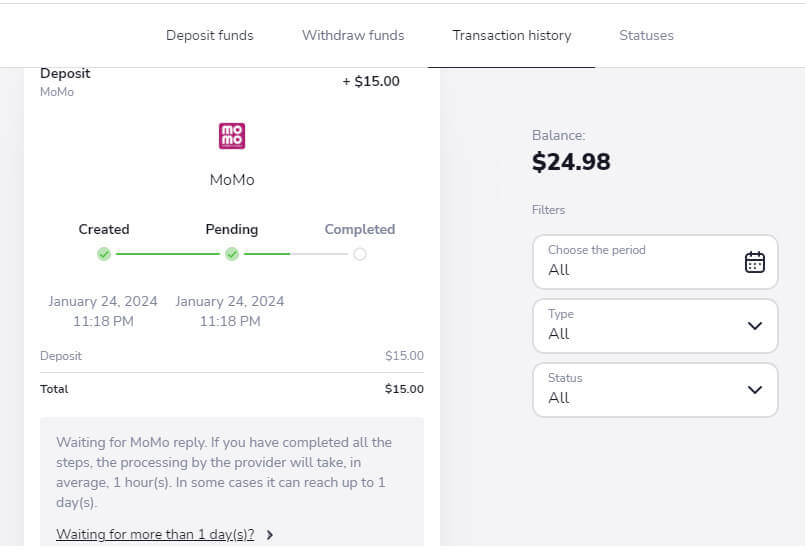
Депозит через Crypto (Bitcoin, Ethereum, BNB, ADA, Litecoin, USDT) на Stockity
Якщо ви хочете використовувати криптовалюти для фінансування свого облікового запису Stockity, вам доведеться зробити крок у світ децентралізованих фінансів. Дотримуючись цього посібника, ви дізнаєтеся, як використовувати криптовалюти для внесення грошей на платформі Stockity. 1. Після входу на веб-сайт Stockity вас буде спрямовано на вашу інформаційну панель. Натисніть на розділ «Депозит» .
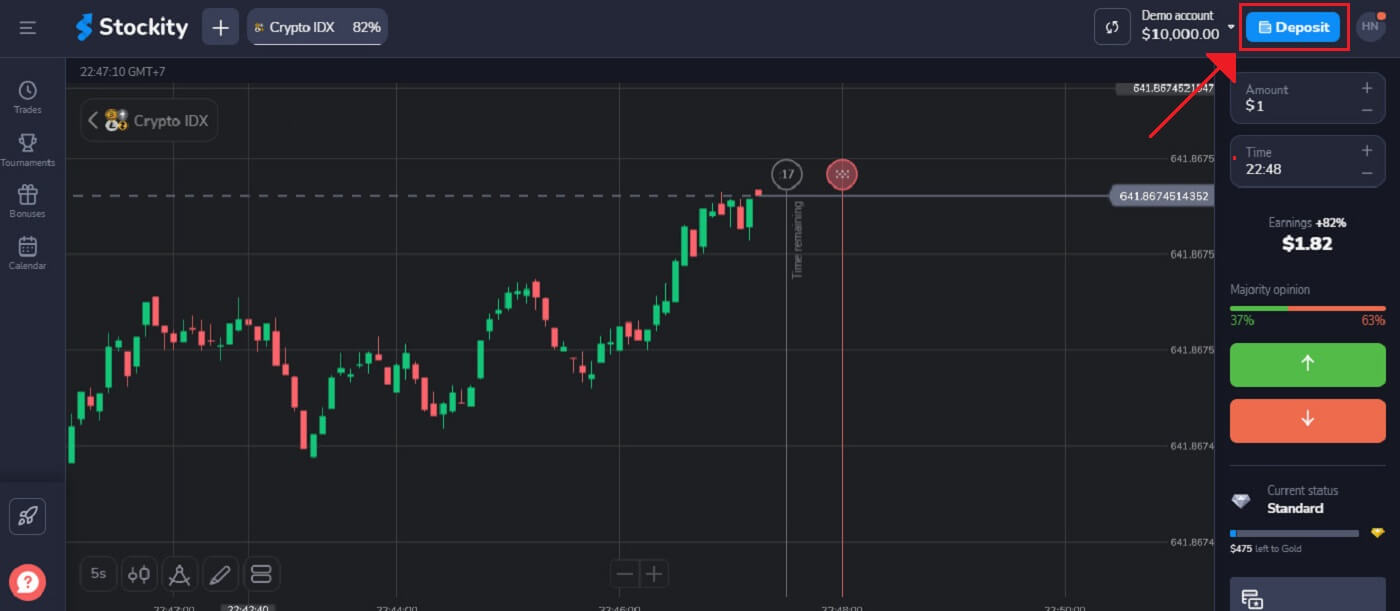
2. У зоні депозиту вам буде показано кілька варіантів поповнення. Як правило, Stockity використовує широкий спектр криптовалют, таких як Bitcoin (BTC), Ethereum (ETH) та інші. Вибір «Криптогаманці» означає ваше бажання поповнити рахунок за допомогою цифрових активів.
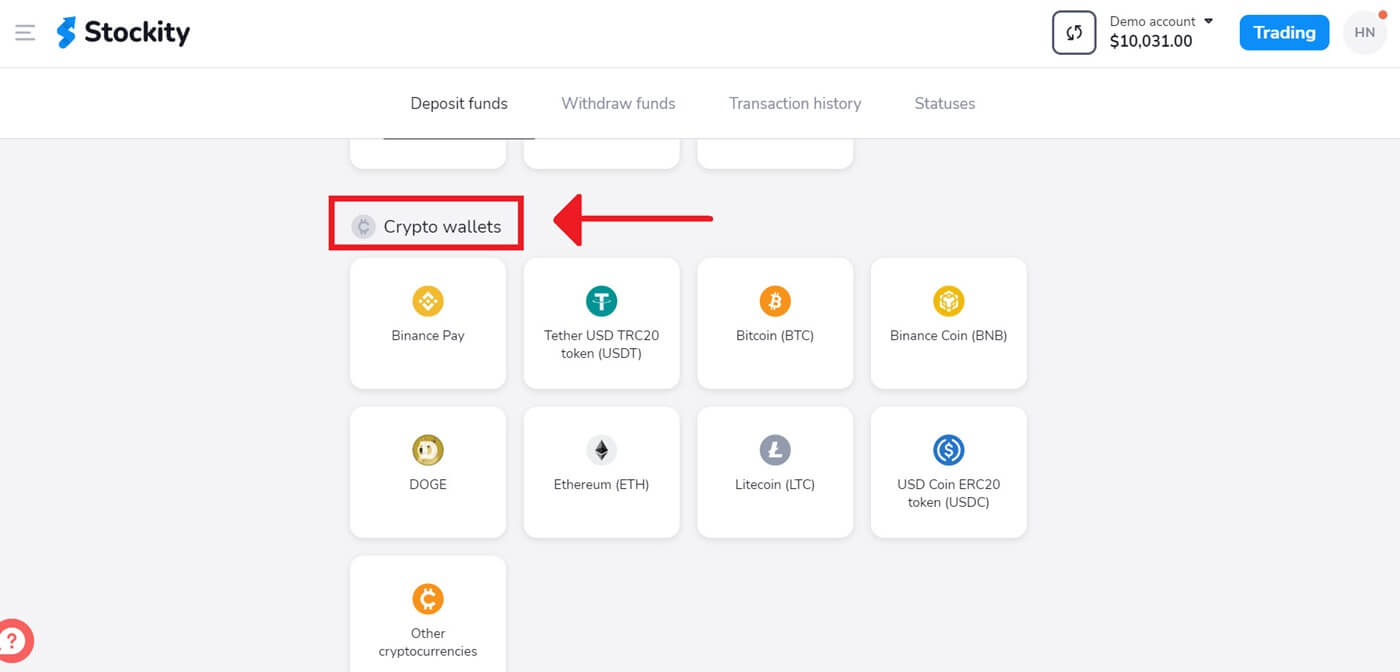
3. Це поле, де вводиться сума депозиту. Можна обрати будь-яку суму від 10 доларів США до будь-якого іншого числа! Щоб отримати бонус, виберіть опцію «Бонуси, пропозиції, купони» . Після цього натисніть [Deposit $10] .
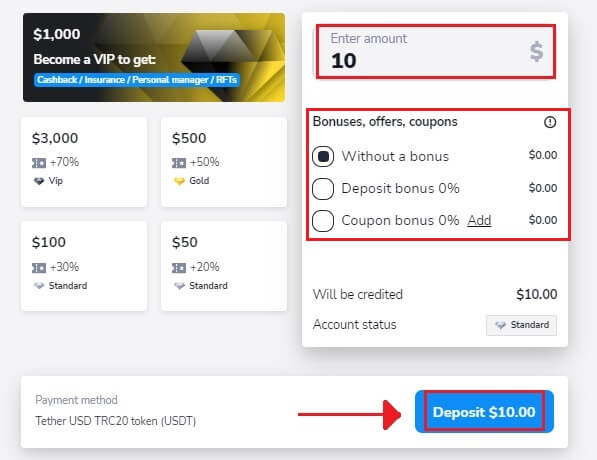
Якщо Користувач вносить депозит на суму 100 доларів США, бонус на депозит становитиме 30%.
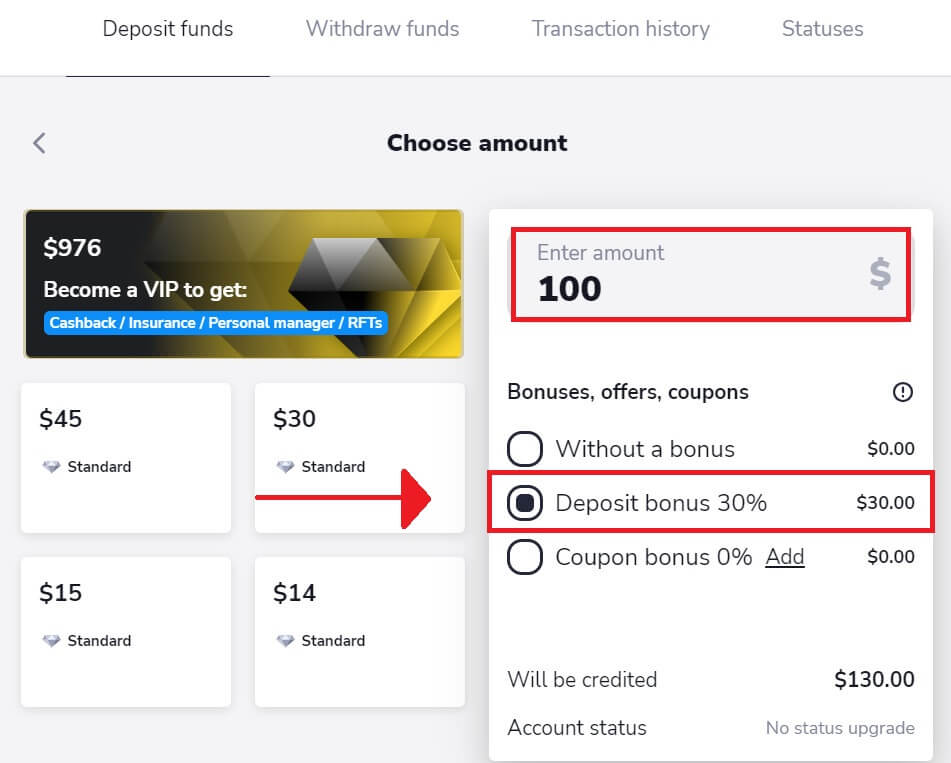
4. Виберіть свою мережу та натисніть «Оплатити» , щоб внести депозит.
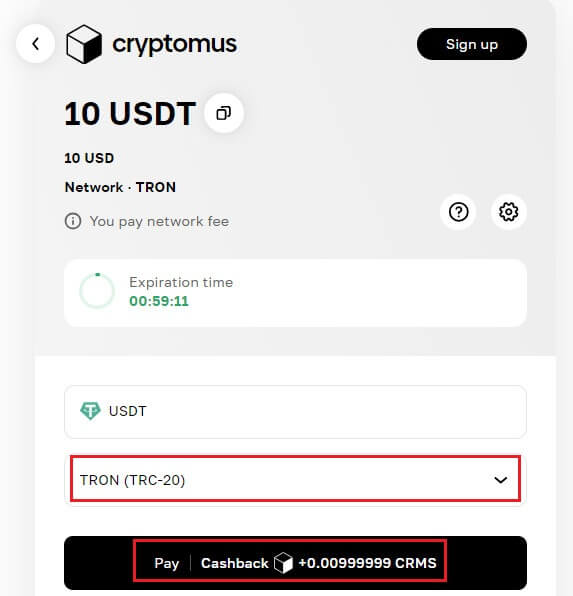
5. Для кожної підтримуваної криптовалюти Stockity надає унікальну адресу гаманця, на яку ви можете надсилати свої кошти. Ця адреса необхідна для правильної та безпечної передачі вашої криптовалюти. Зробіть копію наданої адреси гаманця.
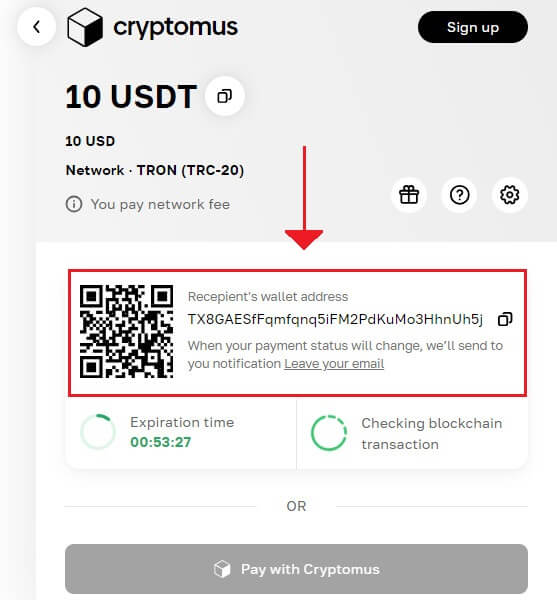
6. Відкрийте обмінний рахунок або особистий біткойн-гаманець, який ви використовуєте для надсилання грошей. Перекажіть гроші на адресу гаманця Stockity, яку ви скопіювали на попередньому етапі. Перш ніж завершити переказ, переконайтеся, що адреса введена правильно та вся інформація правильна.
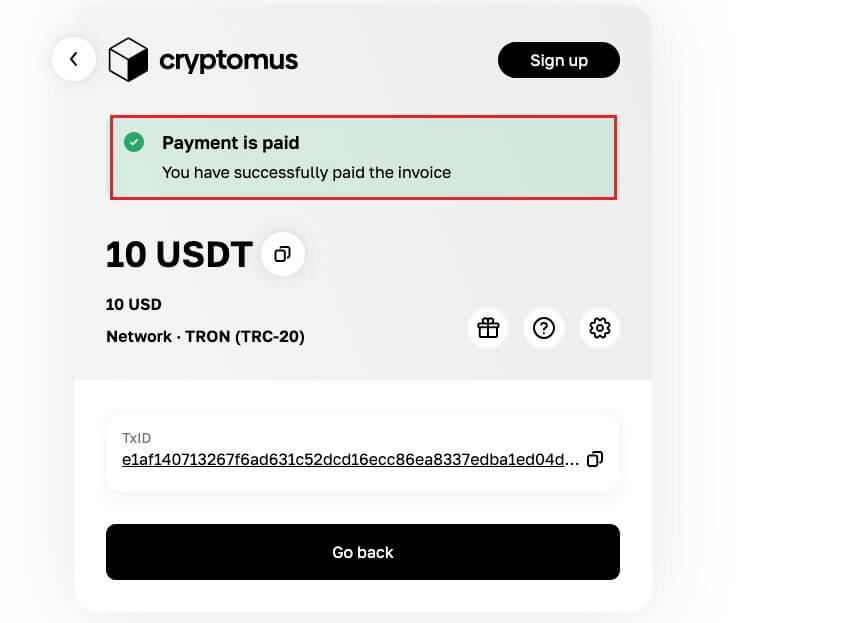
7. Ви можете перевірити статус своєї транзакції на вкладці «Історія транзакцій» на Stockity.
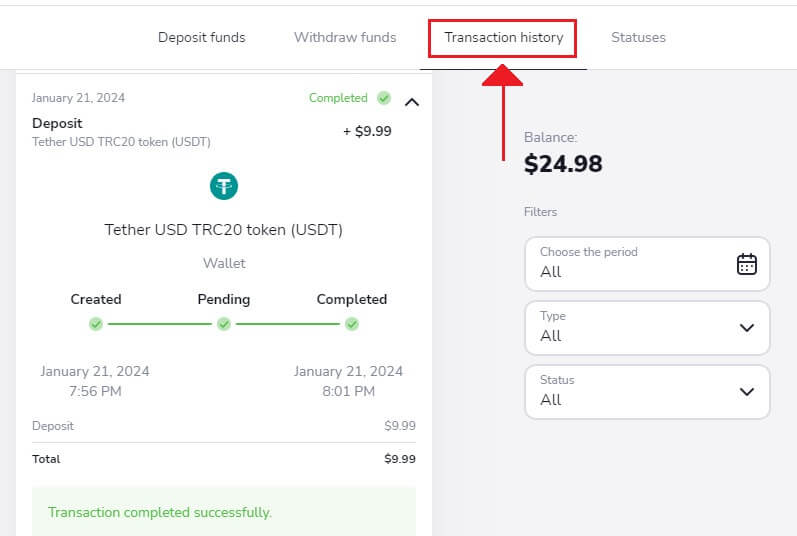
Як торгувати бінарними опціонами на Stockity
Що таке актив на Stockity?
Актив — це фінансовий інструмент, який використовується в торгівлі. Динаміка ціни обраного товару є основою для кожної угоди. Криптовалютні активи пропонує Stockity.Виберіть актив для торгівлі, виконавши такі дії:
1. Клацніть розділ активів у верхній частині платформи, щоб переглянути доступні активи.
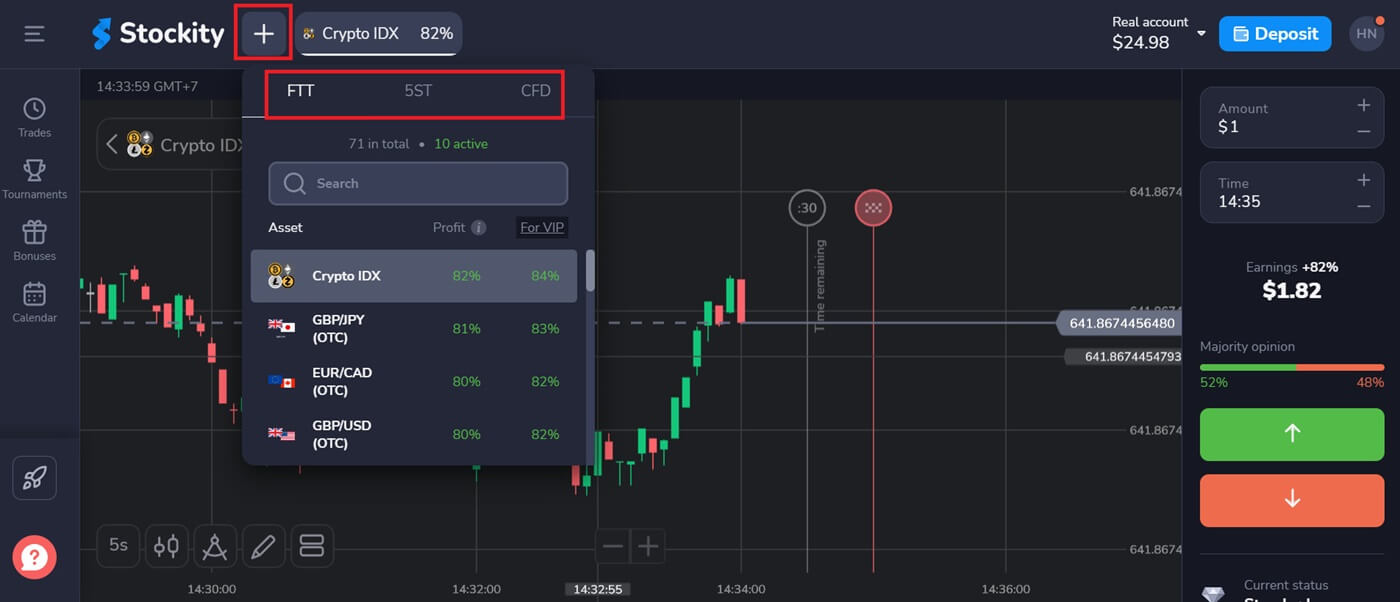
2. Ви можете торгувати багатьма активами одночасно. Натисніть кнопку «+» прямо в розділі активів. Вибрані вами активи будуть змонтовані.
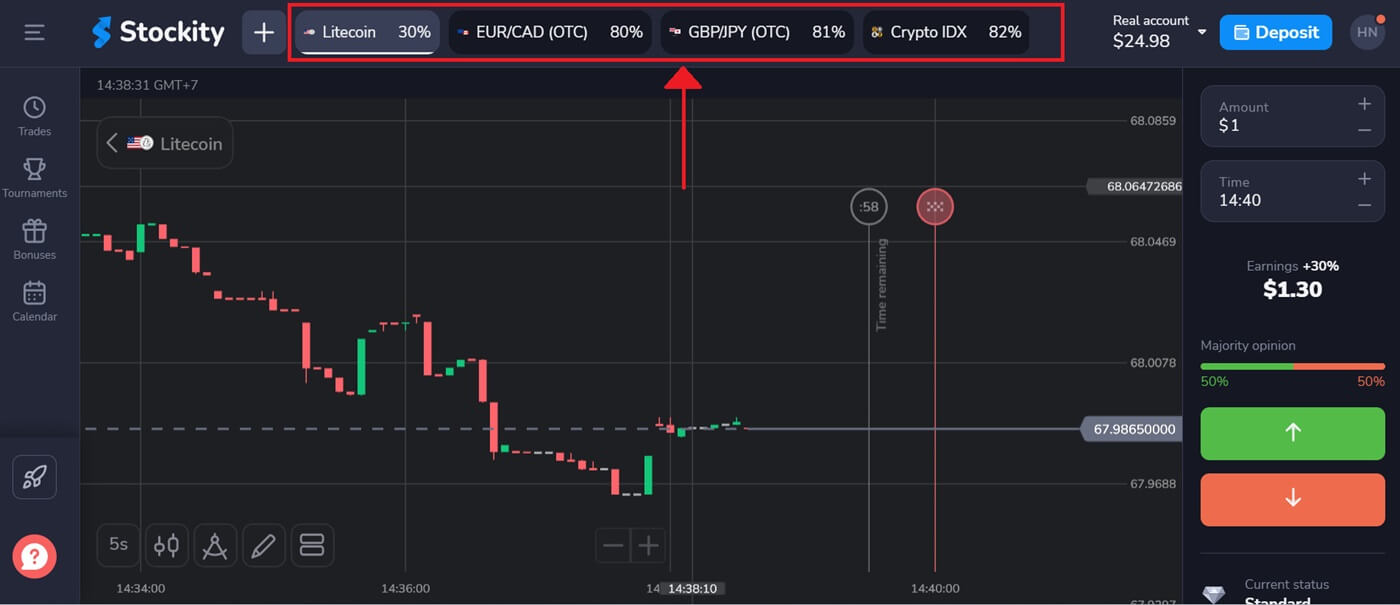
Як торгувати бінарними опціонами на Stockity?
За допомогою Stockity трейдери можуть ефективно торгувати бінарними опціонами завдяки інтуїтивно зрозумілому торговому інтерфейсу. Крок 1: Виберіть актив:
відсоток поруч із активом представляє його прибутковість. Чим більше частка в разі успіху, тим вище ваша виплата.
Залежно від ситуації на ринку та закінчення терміну дії угоди прибутковість деяких активів може змінюватися протягом дня.
Кожна угода завершується з відображенням початкового прибутку.
Виберіть вибраний актив зі спадного списку, розташованого ліворуч на інформаційній панелі.
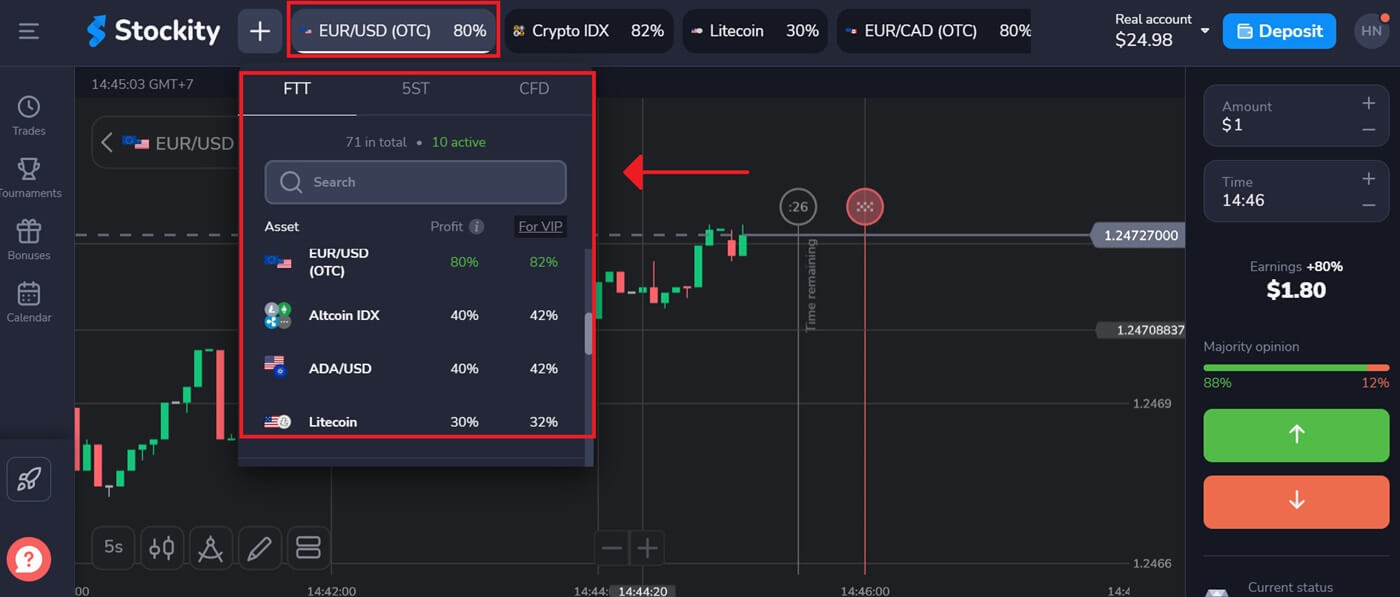
Крок 2: Виберіть термін дії:
введіть час, протягом якого ви бажаєте закінчити термін дії. Угода буде вважатися закритою або закінченою після закінчення терміну дії, а результат буде визначено автоматично.

Коли ви закриваєте угоду з бінарними опціонами, ви вибираєте, коли транзакція буде виконана.
Крок 3: Установіть кількість інвестицій:
введіть бажану суму ставки для гри. Рекомендується почати з малого, щоб оцінити ринок і почуватися комфортно.
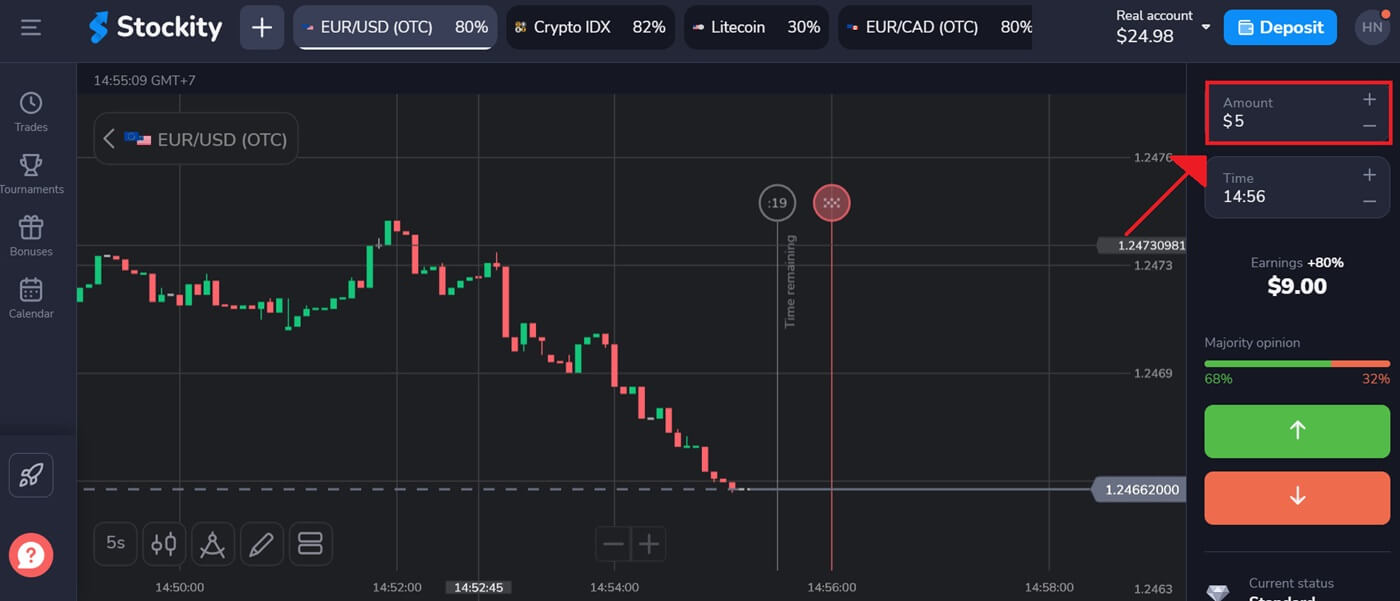
Крок 4. Проаналізуйте рух ціни на графіку та спрогнозуйте:
натисніть кнопку «↑» (зелену) , якщо ви вважаєте, що ціна активу зросте, або кнопку «↓» (червону) , якщо ви очікуєте, що вона знизиться.
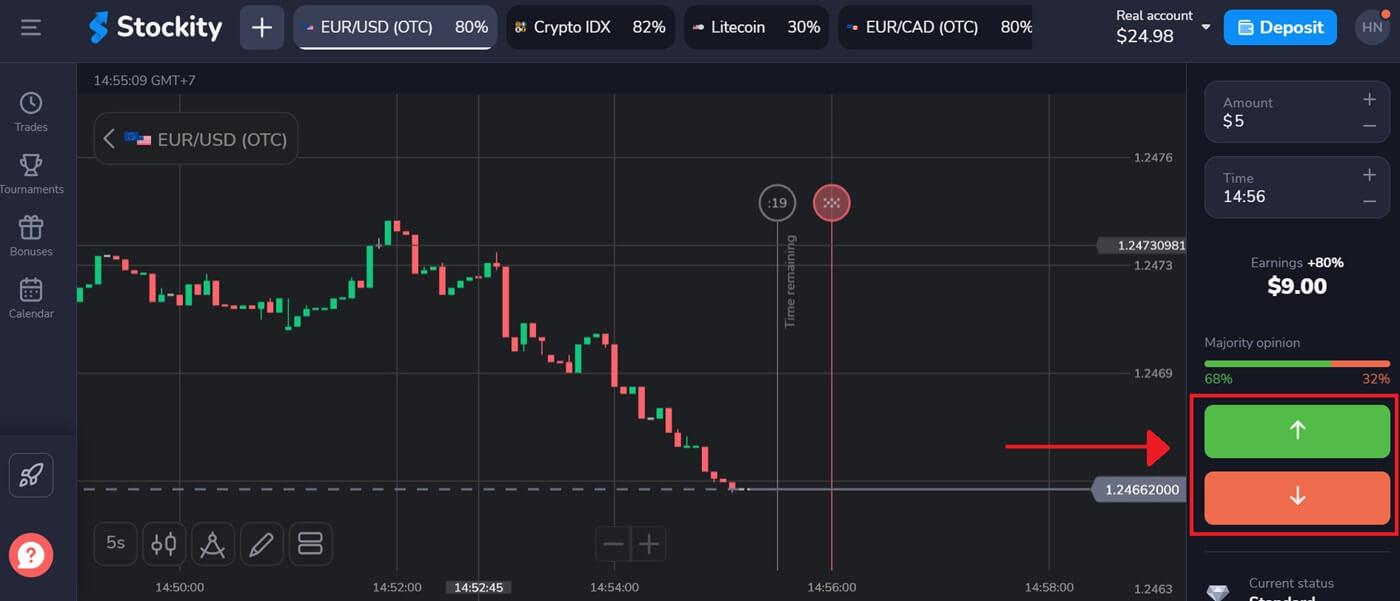
Крок 5. Відстежуйте хід торгівлі:
дочекайтеся завершення торгівлі, щоб дізнатися, чи ваш прогноз був правильним. Якщо так, ваші початкові інвестиції плюс прибуток від активу буде додано до вашого балансу. У випадку нічиєї, коли ціна відкриття є такою ж, як ціна закриття, на ваш баланс буде повернено лише вашу початкову інвестицію. Якщо ваш прогноз виявився невірним, ваші інвестиції не повернуться. Щоб краще зрозуміти інтерфейс платформи, ви можете переглянути наш підручник.
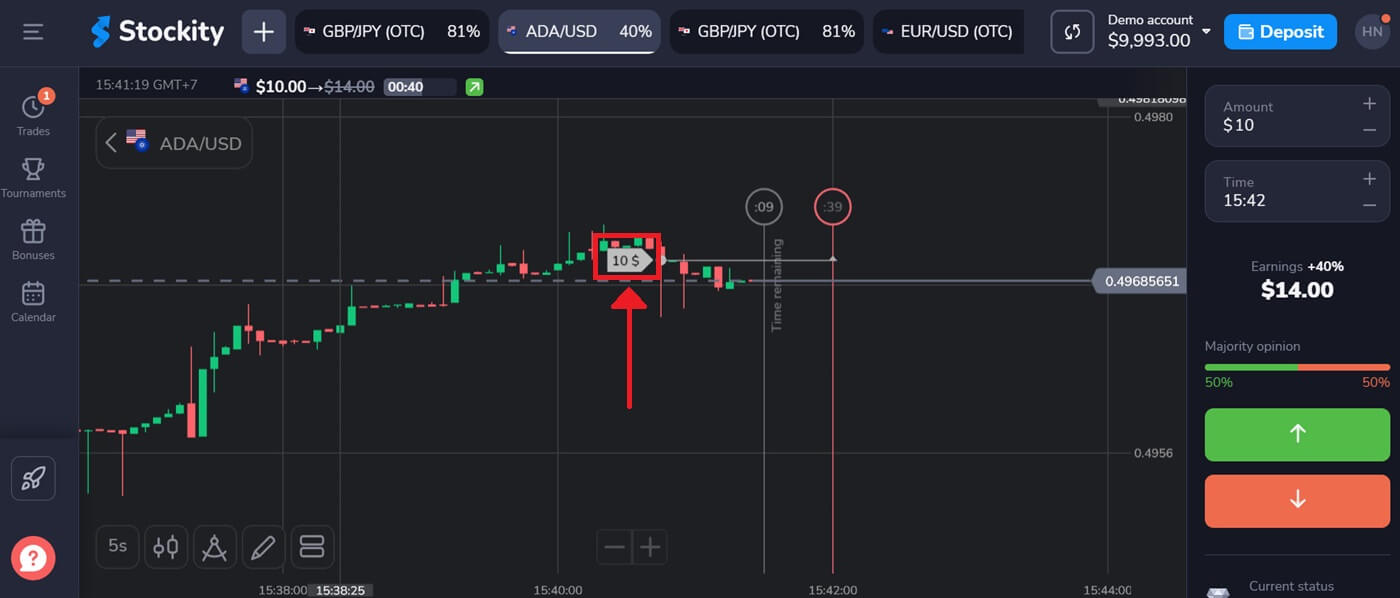
Історія торгівлі.
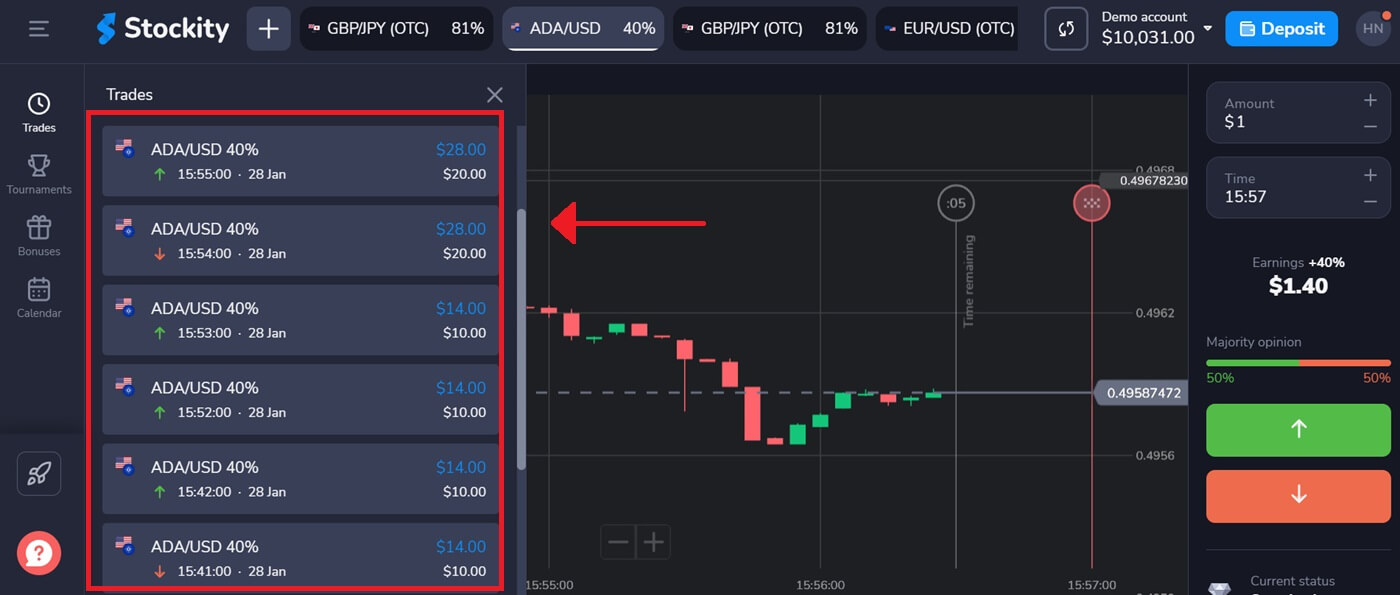
Зверніть увагу: ринок закритий у вихідні, тому валютні пари, товарні активи та акції компаній недоступні для торгівлі. Ринкові активи знову будуть доступні в понеділок о 7:00 UTC. Тим часом ви можете торгувати позабіржовими (OTC) активами на вихідних!
Як використовувати діаграми та індикатори на Stockity
Завдяки широкому спектру інструментів, які пропонує Stockity, трейдери можуть розвивати аналітичні навички та практичні знання. У цьому посібнику ми розглянемо, як використовувати діаграми та індикатори на платформі Stockity. Використовуючи ці матеріали, ви можете покращити свій торговий досвід у цілому та зробити мудрий торговий вибір. Графіки
За допомогою програмного забезпечення для торгівлі Stockity усі налаштування можна створити прямо на графіку. У полі на лівій панелі ви можете визначити деталі замовлення, додати індикатори та змінити параметри, не випускаючи з уваги цінову дію.
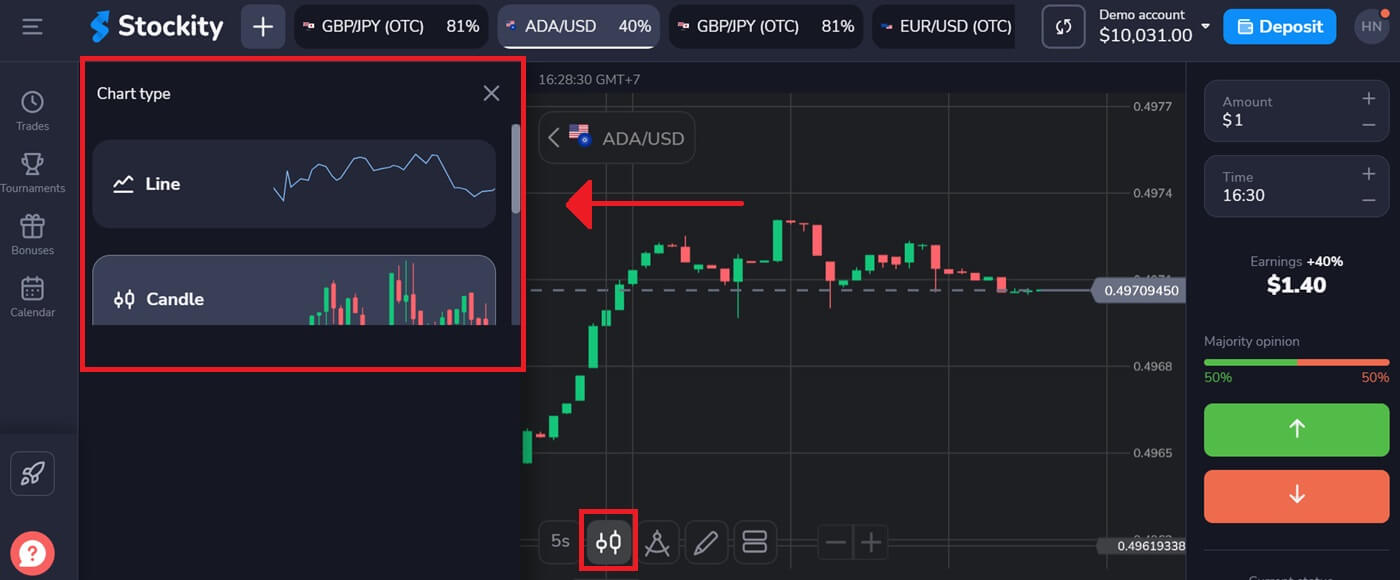
Ви можете змінювати їхні свічки та типи ліній. У нижньому лівому куті екрана ви можете налаштувати часові інтервали від однієї секунди до п’яти хвилин.
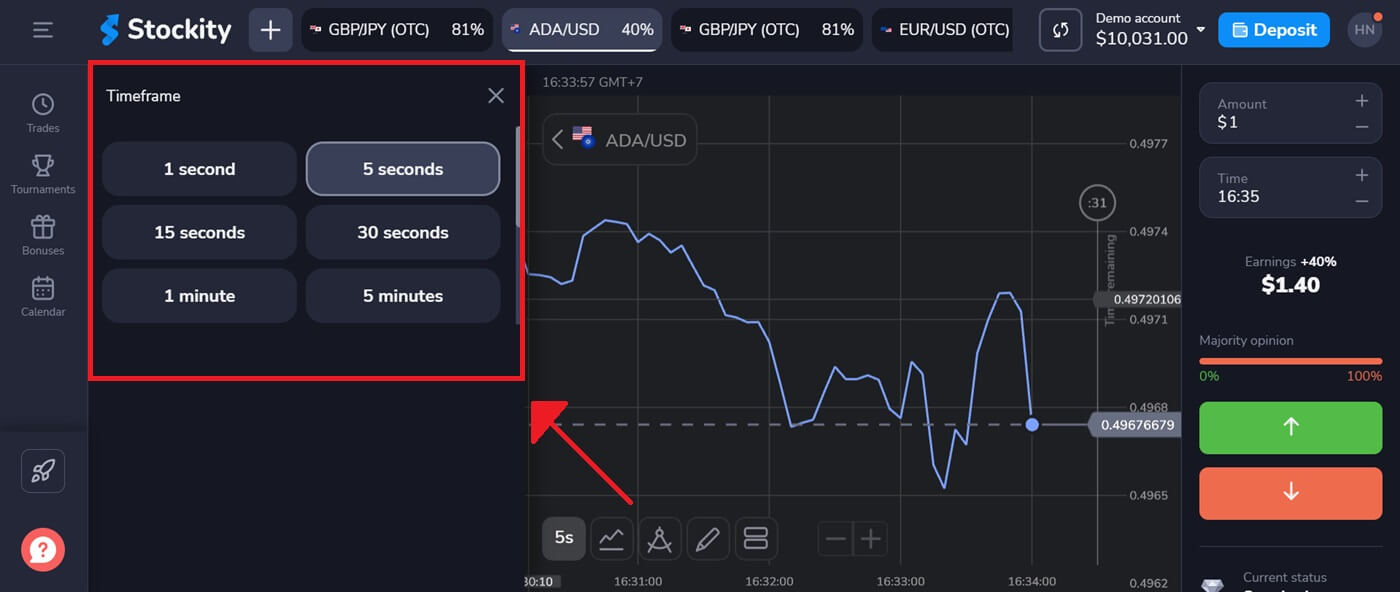
Індикатори
Щоб провести ретельний аналіз діаграм, використовуйте віджети та індикатори. До них належать RSI, фрактали, параболічний SAR, ковзне середнє, MACD, смуги Боллінджера та смуги фрактального хаосу.
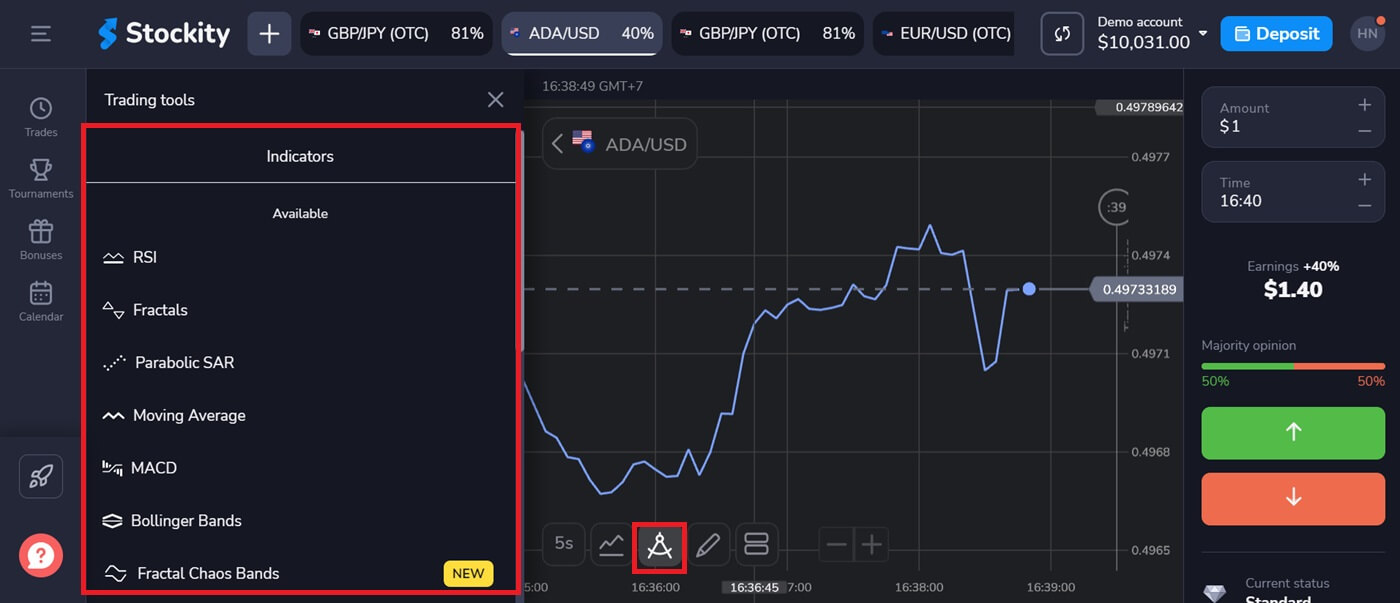
Як зробити виведення коштів на Stockity
Як мені вивести гроші на Stockity?
Спосіб вилучення грошей, який ви виберете, залежатиме від того, як ви їх внесли.Для зняття коштів можна використовувати лише обліковий запис електронного гаманця, з якого ви зробили депозит. Щоб отримати гроші, створіть запит на виведення на сторінці виведення. Заявки на зняття коштів обробляються протягом двох робочих днів.
Платформа не стягується. Однак вибраний вами спосіб оплати може стягувати такі комісії.
Як вивести гроші зі Stockity?
Виводити через Crypto (BTC, ETH, BNB, ADA, LTC, USDT) на Stockity
Крок 1. Увійдіть у свій обліковий запис Stockity.Щоб отримати доступ до свого облікового запису Stockity і почати процес виведення коштів, введіть свій пароль і зареєстровану електронну адресу. Переконайтеся, що ви використовуєте веб-сайт Stockity, щоб захистити свій обліковий запис.
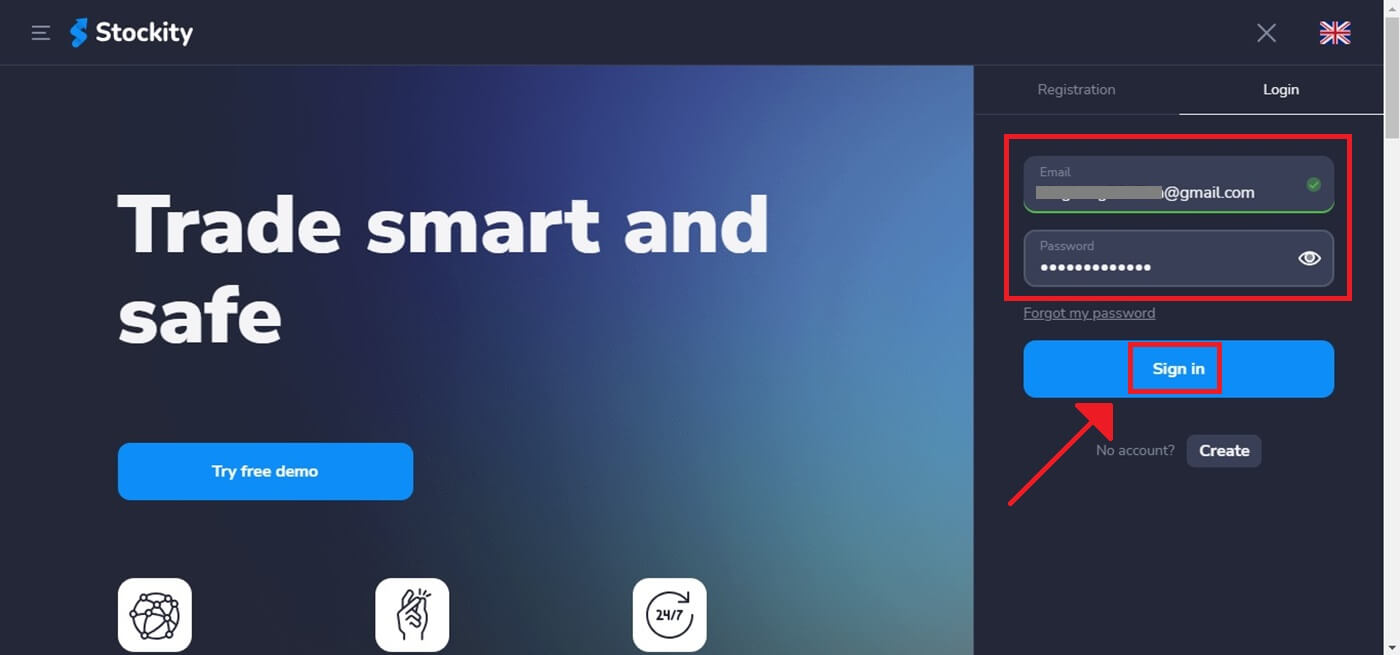
Крок 2. Доступ до інформаційної панелі облікового запису
Після входу перейдіть на інформаційну панель облікового запису. Після входу зазвичай це ваша головна цільова сторінка, на якій відображається огляд усіх фінансових операцій, пов’язаних із вашим обліковим записом.
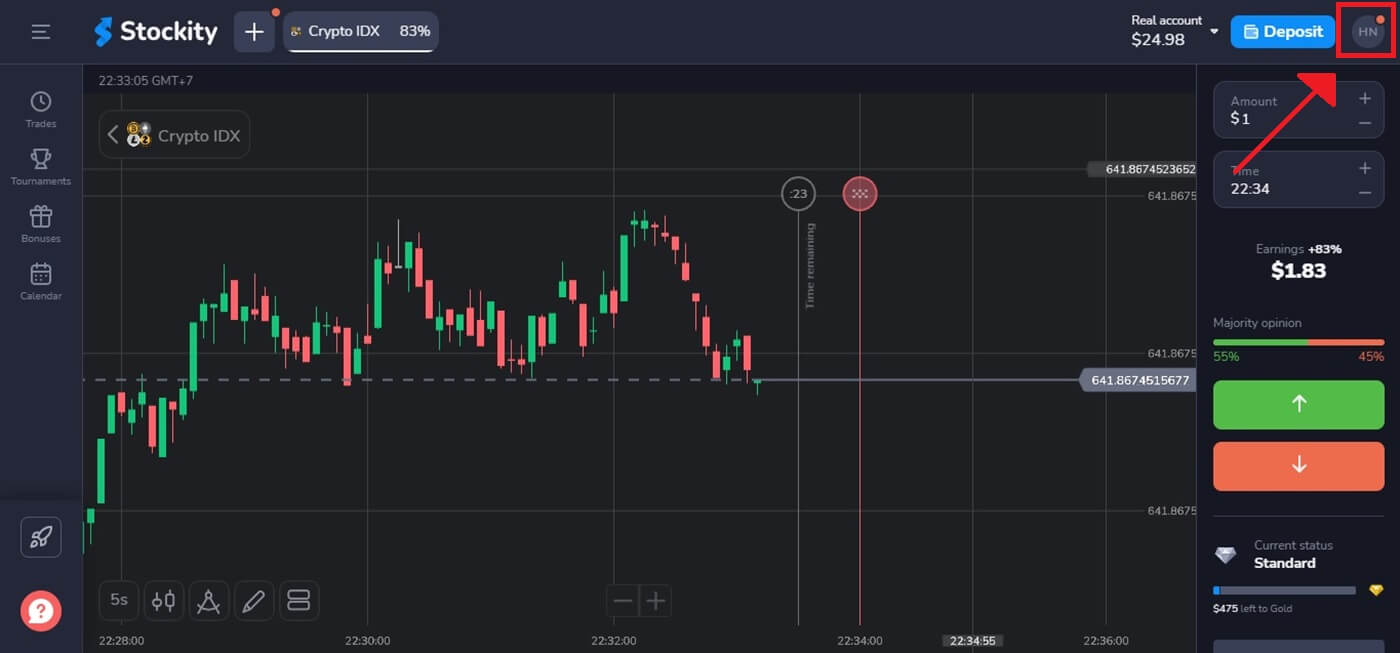
Крок 3: Перевірте свою особу
Безпека є головним пріоритетом для Stockity. Вам може знадобитися пред’явити посвідчення особи для обробки зняття. Це може означати надання додаткової інформації, відповідь на таємні запитання або завершення процесу багатофакторної автентифікації.
Крок 4. Перейдіть до розділу про зняття коштів.
Натисніть зображення свого профілю у верхньому правому куті екрана та виберіть у меню вкладку «Каса» . Потім натисніть вкладку «Вивести кошти» .
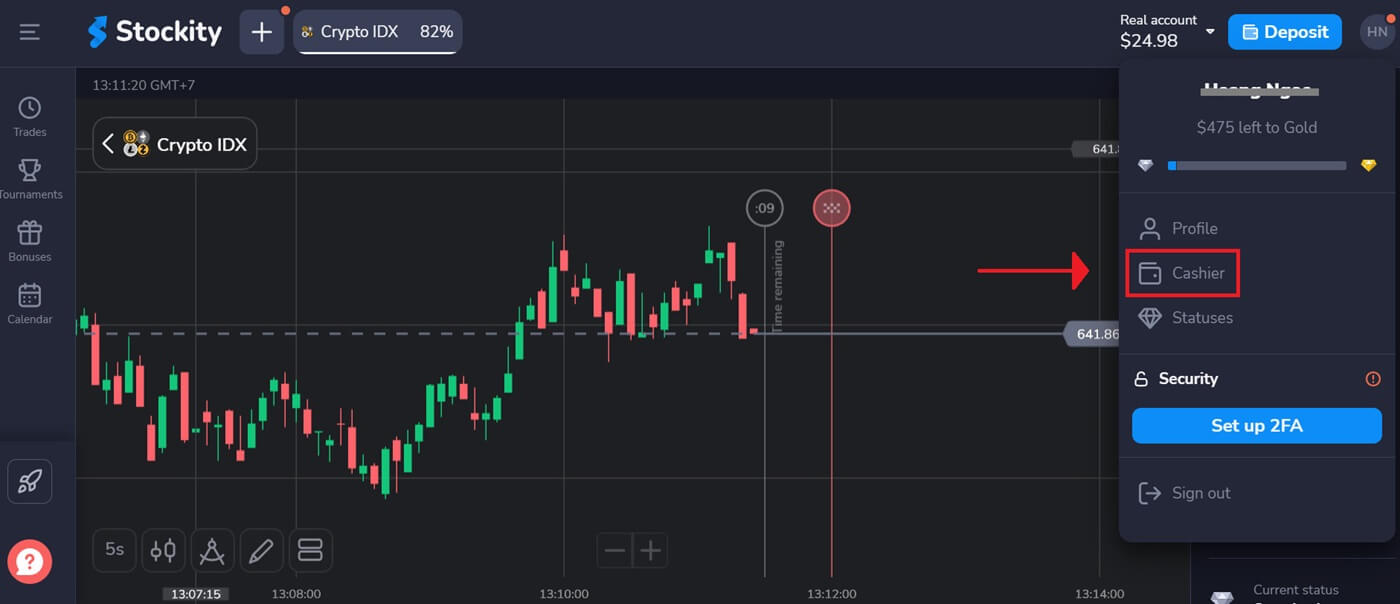
Крок 5: Виберіть суму зняття
Введіть потрібну суму, щоб зняти гроші зі свого рахунку Stockity. Переконайтеся, що сума залишається в межах доступного балансу та враховує можливі комісії, пов’язані з типом зняття.
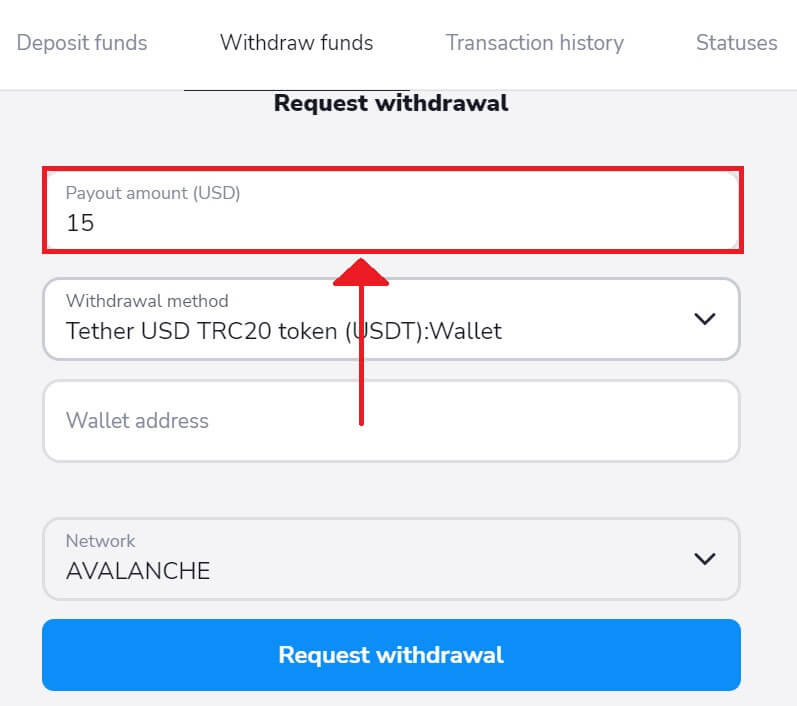
Крок 6: Виберіть метод виведення коштів
Зазвичай Stockity пропонує кілька варіантів виведення коштів. Виберіть варіант, який вам найкраще підходить, а потім натисніть, щоб продовжити.
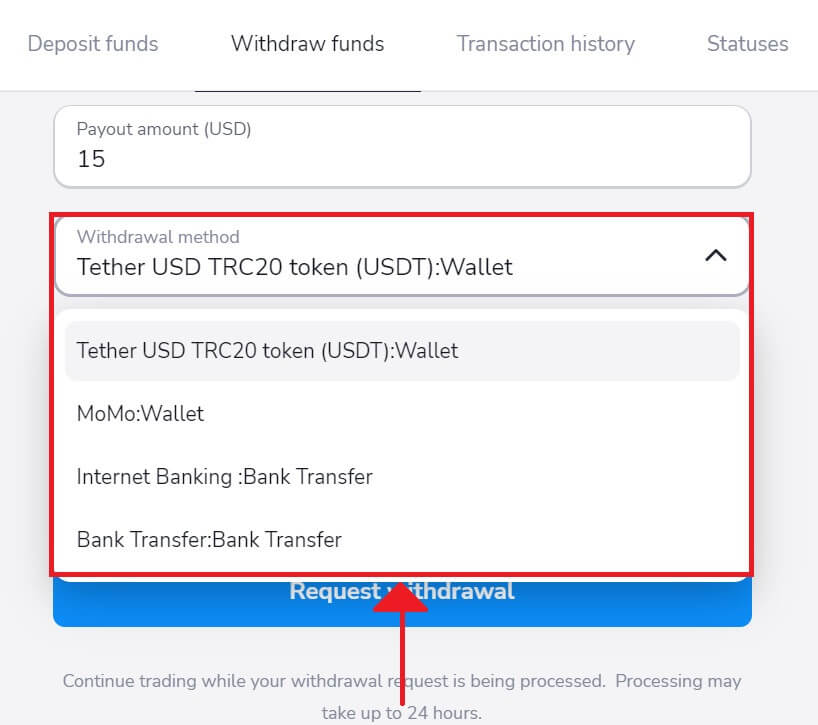
Крок 7: Введіть адресу гаманця та виберіть «Мережа», щоб отримати кошти.
Скопіюйте адресу депозиту із зовнішньої програми та введіть цю адресу, щоб отримати гроші.
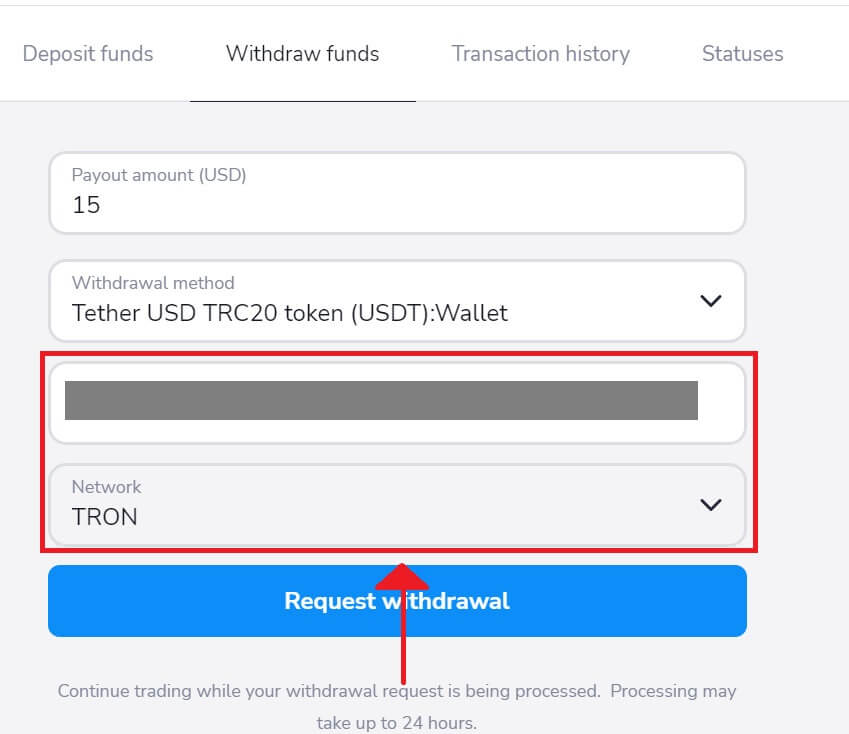
Крок 8: Відстежуйте статус виведення коштів
Після подання запиту на зняття коштів слідкуйте за своїм обліковим записом, щоб дізнатися більше про його статус. Stockity повідомить вас або надасть оновлену інформацію щодо обробки, схвалення або завершення вашого виведення.
Увага: постачальникам платіжних послуг зазвичай потрібно до 1 години, щоб зарахувати кошти на ваш електронний гаманець. У рідкісних випадках цей період може бути продовжено до 7 робочих днів через національні свята, політику вашого платіжного постачальника тощо.
Виводити через електронні гаманці на Stockity
Крок 1. Доступ до інформаційної панелі облікового записуПісля входу перейдіть до інформаційної панелі облікового запису. Після входу це, як правило, ваша головна цільова сторінка, яка надає підсумок усіх фінансових операцій, пов’язаних із вашим обліковим записом.
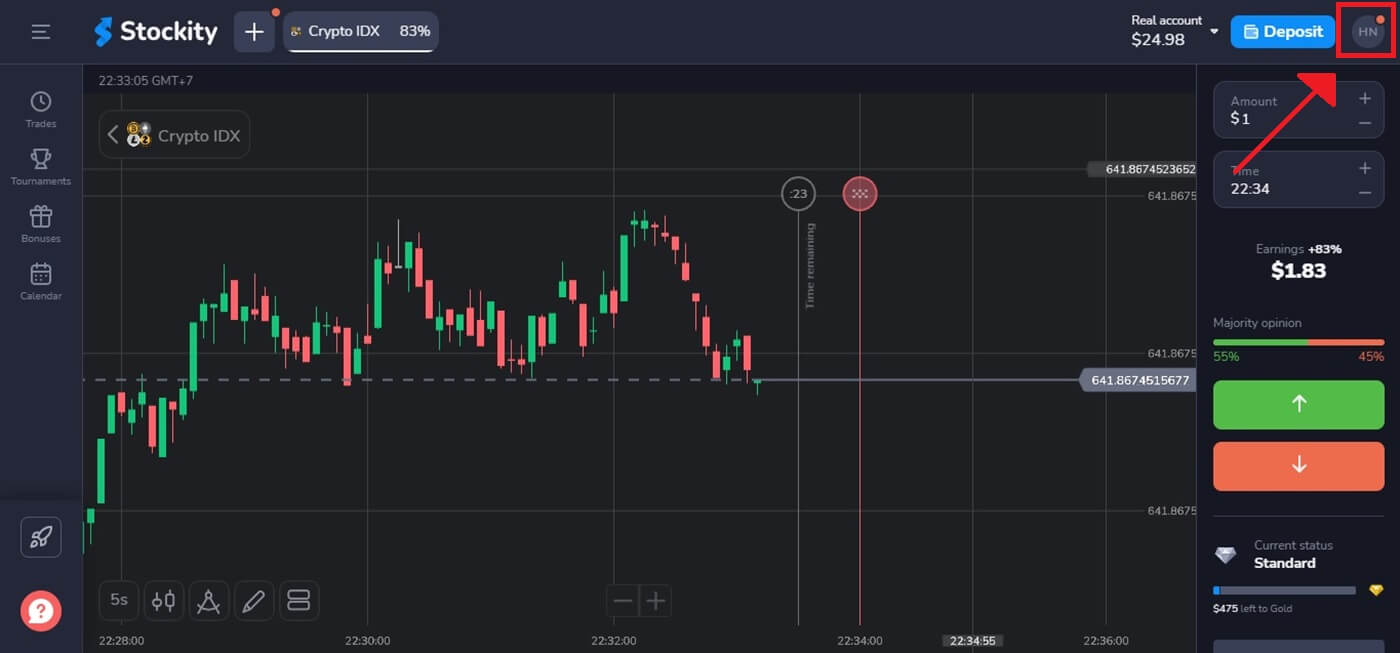
Крок 2: перевірка вашої особи
Безпека є основним пріоритетом Stockity. Щоб обробити зняття, вам може знадобитися пред’явити ідентифікацію. Це може включати надання додаткової інформації, відповіді на питання безпеки або завершення процесу багатофакторної автентифікації.
Крок 3. Перейдіть до розділу зняття коштів.
Натисніть зображення свого профілю у верхньому правому куті екрана та виберіть у меню вкладку «Каса» . Потім натисніть вкладку «Вивести кошти» .
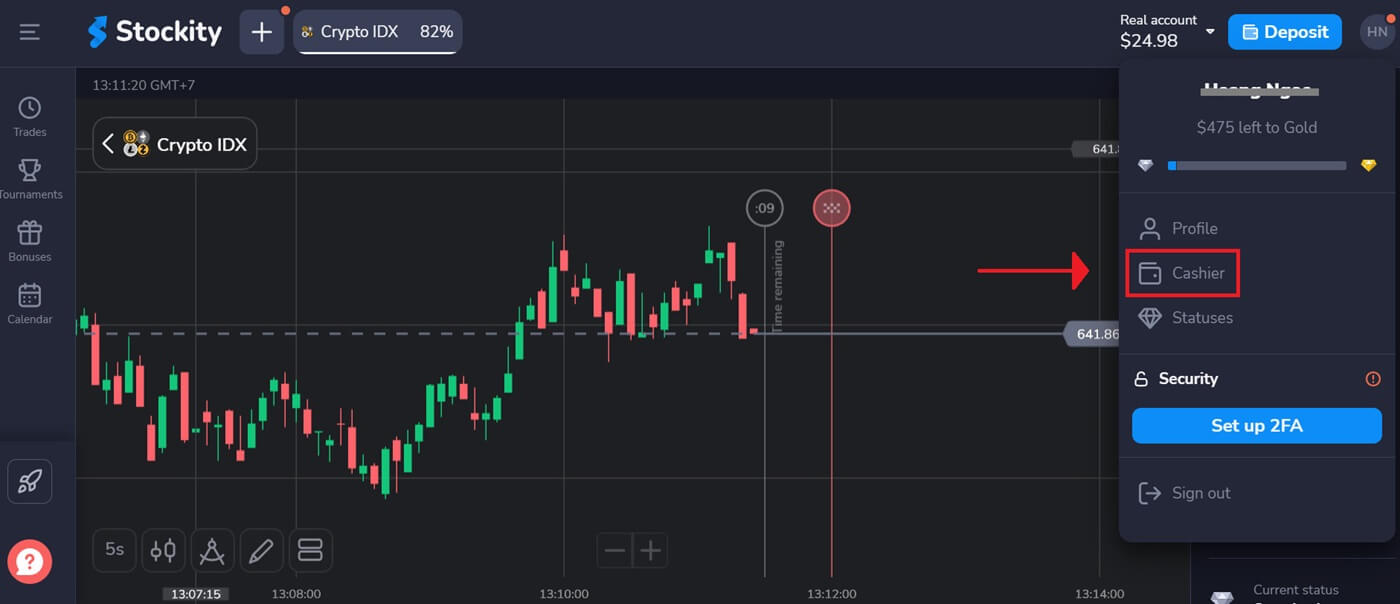
Крок 4. Виберіть метод виведення коштів
Окрім методу виведення коштів у криптовалюті, у вас є можливість використовувати інший. Якщо щось піде не так, ви можете легко змінити спосіб виведення. Тут ми вибираємо зняття грошей за допомогою MoMo.
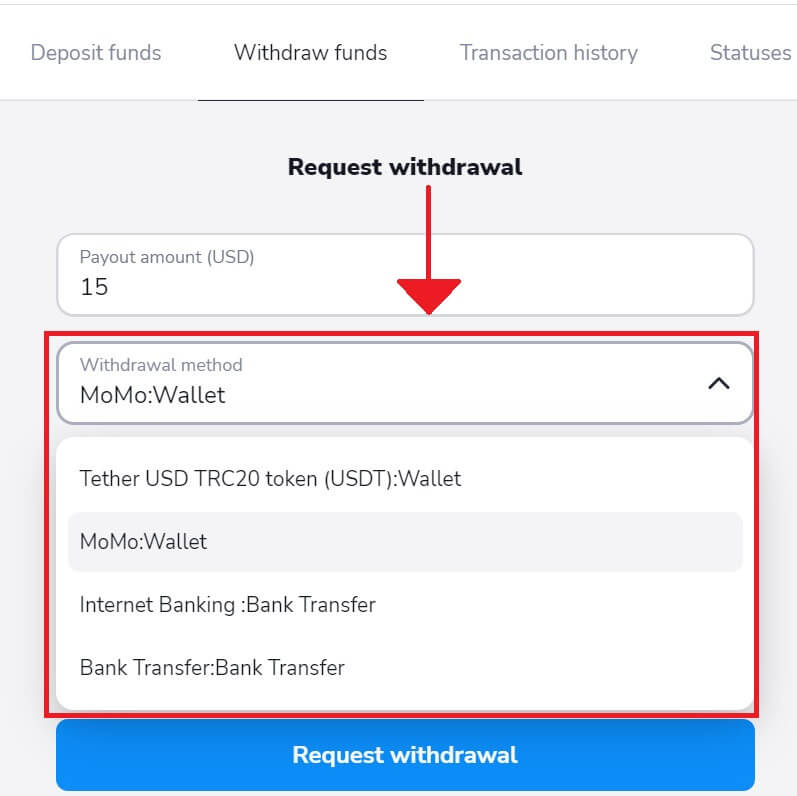
Крок 5: Виберіть суму зняття
Введіть потрібну суму, щоб зняти гроші зі свого рахунку Stockity. Переконайтеся, що сума залишається в межах доступного балансу та враховує можливі комісії, пов’язані з типом зняття.
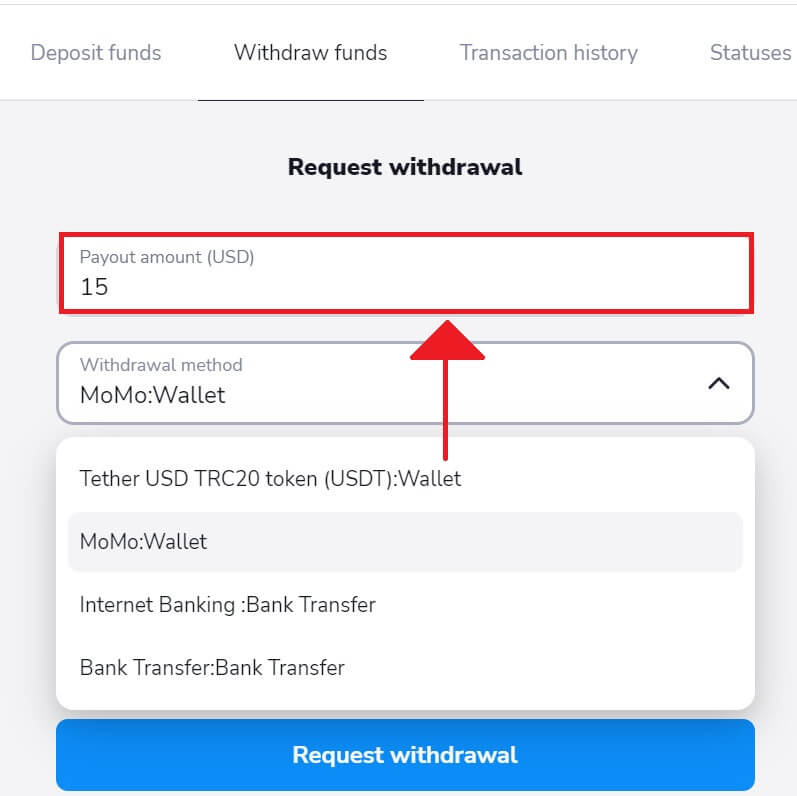
Крок 6: введіть власника облікового запису та номер гаманця, щоб отримати кошти.
Скопіюйте інформацію про свій обліковий запис у програмі Momo та введіть запит на зняття на Stockity, щоб отримати гроші. Потім натисніть «Подати запит на зняття» . Крок 7. Перевірте статус зняття коштів Після подання запиту на зняття коштів стежте за оновленнями статусу свого облікового запису. Коли ваше зняття буде оброблено, затверджено або завершено, Stockity повідомить вас або надасть оновлену інформацію.
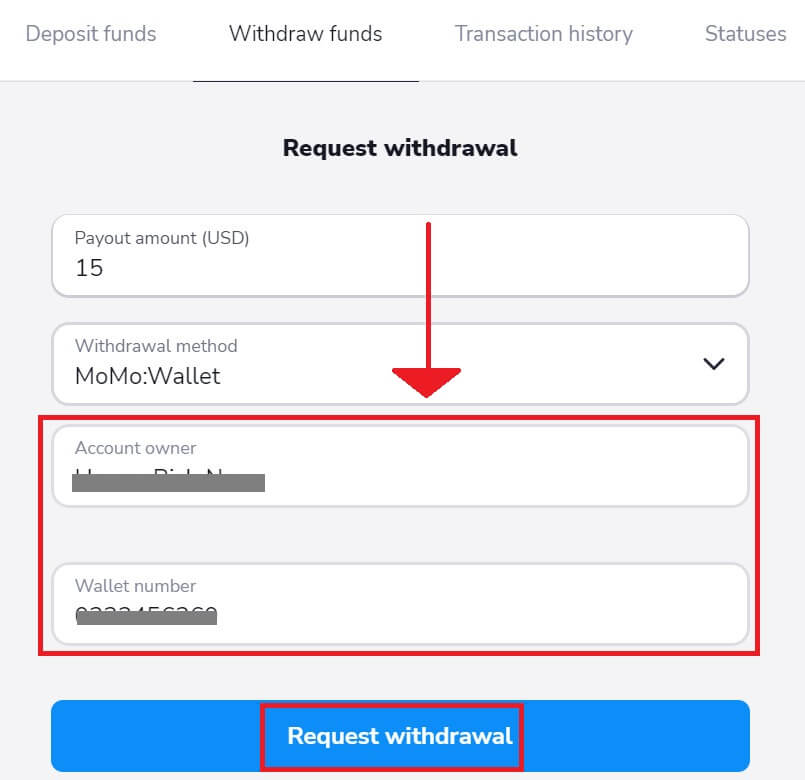
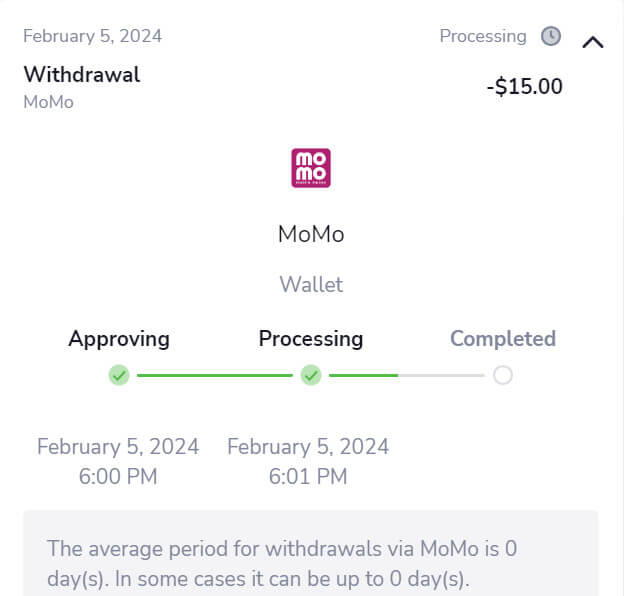
Зняти через Інтернет-банк на Stockity
Крок 1. Доступ до інформаційної панелі облікового запису
Після входу перейдіть до інформаційної панелі облікового запису. Після входу це, як правило, ваша головна цільова сторінка, яка надає підсумок усіх фінансових операцій, пов’язаних із вашим обліковим записом. 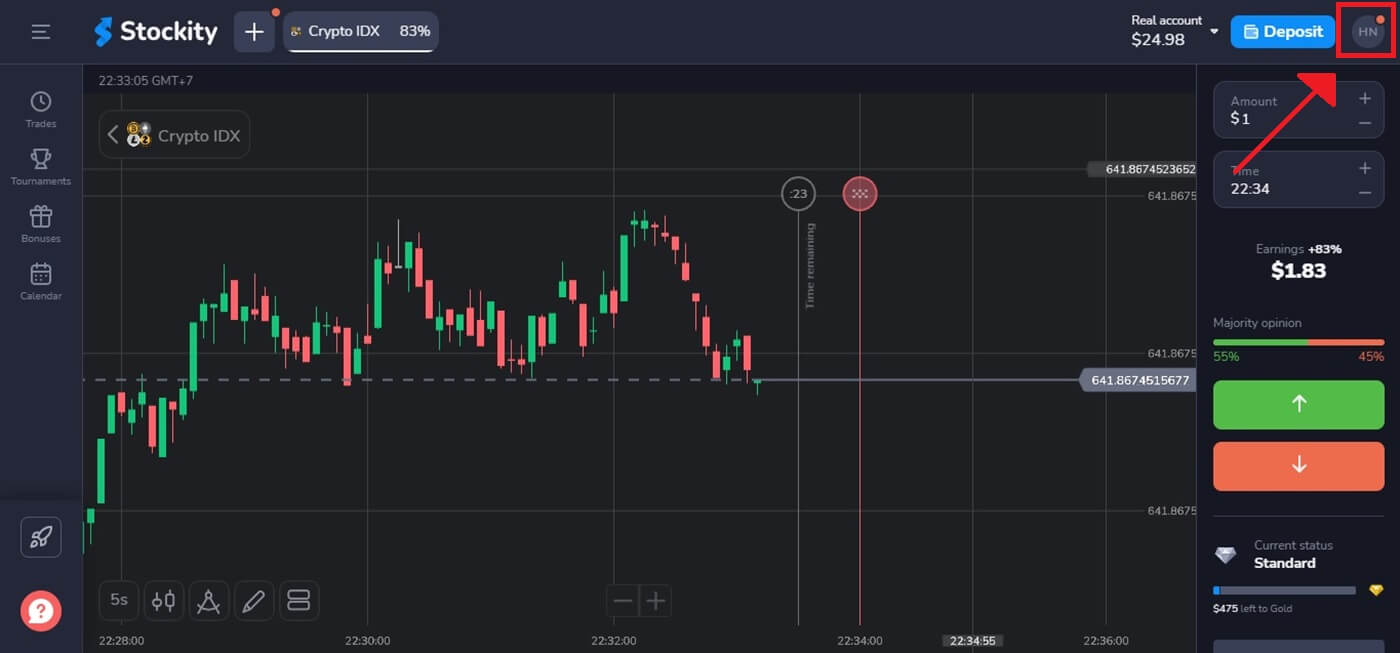
Крок 2: перевірка вашої особи
Безпека є основним пріоритетом Stockity. Щоб обробити зняття, вам може знадобитися пред’явити ідентифікацію. Це може включати надання додаткової інформації, відповіді на питання безпеки або завершення процесу багатофакторної автентифікації.
Крок 3. Перейдіть до розділу зняття коштів.
Натисніть зображення свого профілю у верхньому правому куті екрана та виберіть у меню вкладку «Каса» . Потім натисніть вкладку «Вивести кошти» . 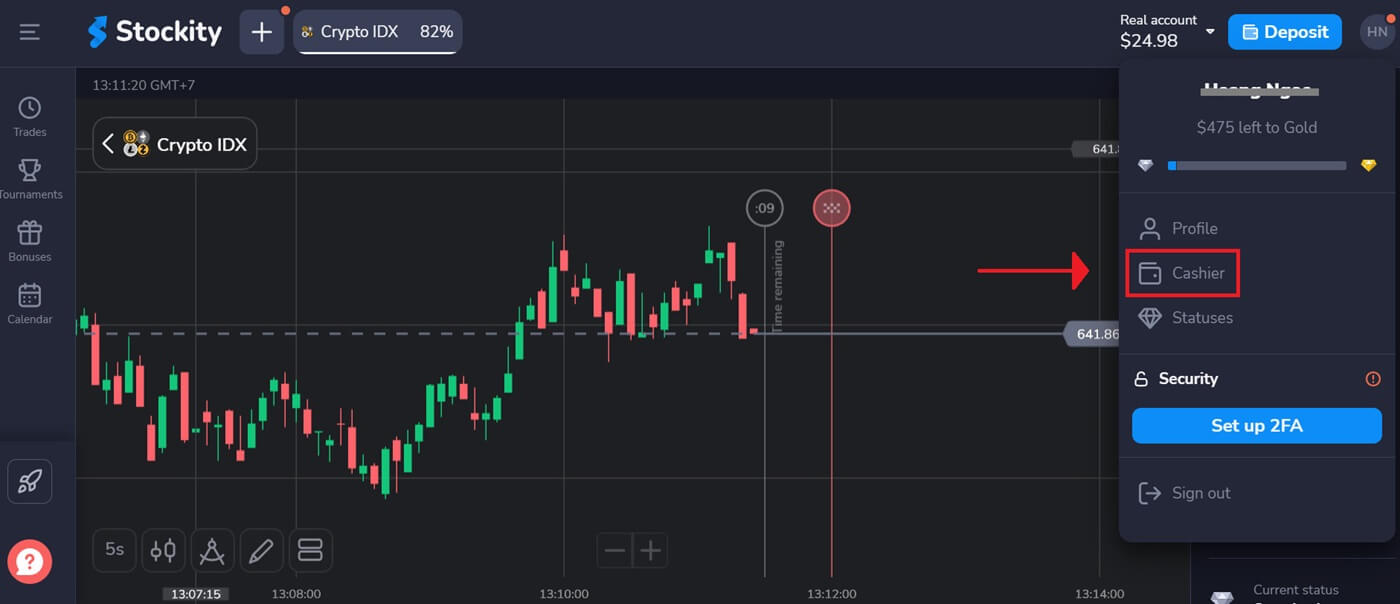
Крок 4: Виберіть суму зняття.
Введіть потрібну суму, щоб зняти гроші зі свого рахунку Stockity. Переконайтеся, що сума залишається в межах доступного балансу та враховує можливі комісії, пов’язані з типом зняття. 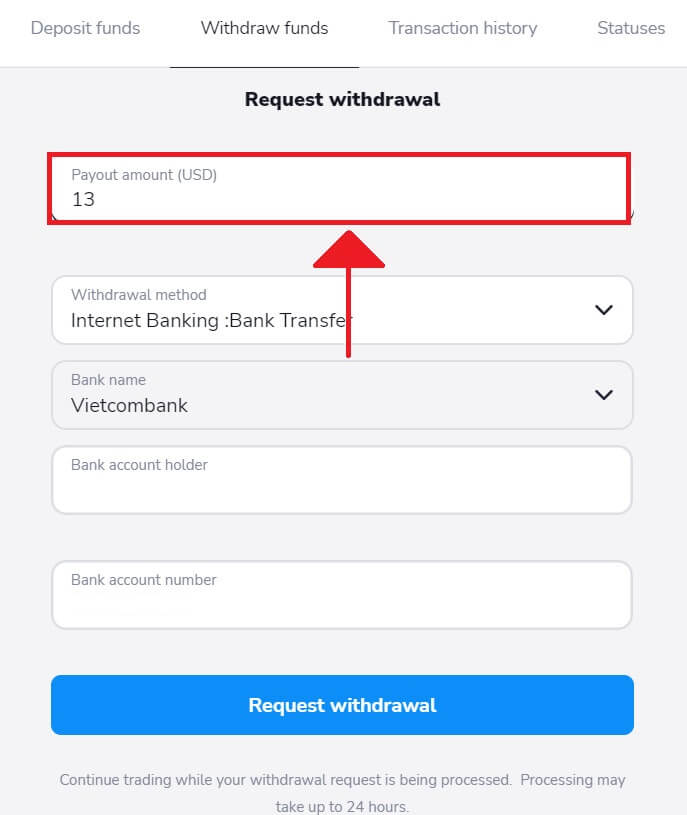
Крок 5: Виберіть метод виведення коштів
Окрім методу виведення коштів у криптовалюті, у вас є можливість використовувати інший. Якщо щось піде не так, ви можете легко змінити спосіб виведення. Тут ми вибираємо зняття грошей за допомогою Інтернет-банкінгу. 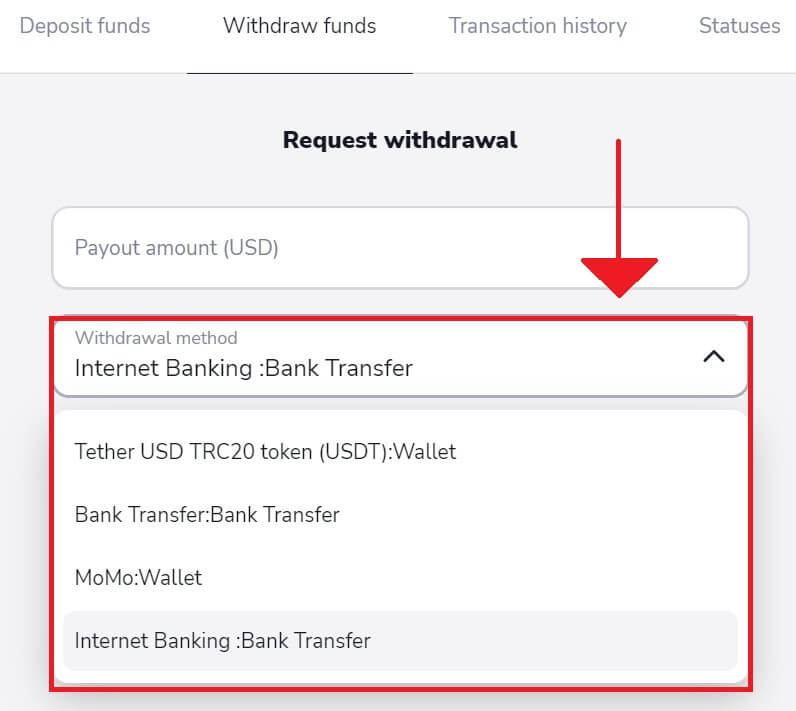
Крок 6: Виберіть назву свого банку та введіть власника банківського рахунку та номер банківського рахунку для отримання коштів.
Скопіюйте інформацію про свій обліковий запис у програмі Інтернет-банкінг і введіть запит на зняття на Stockity, щоб отримати гроші. Потім натисніть «Подати запит на зняття» . 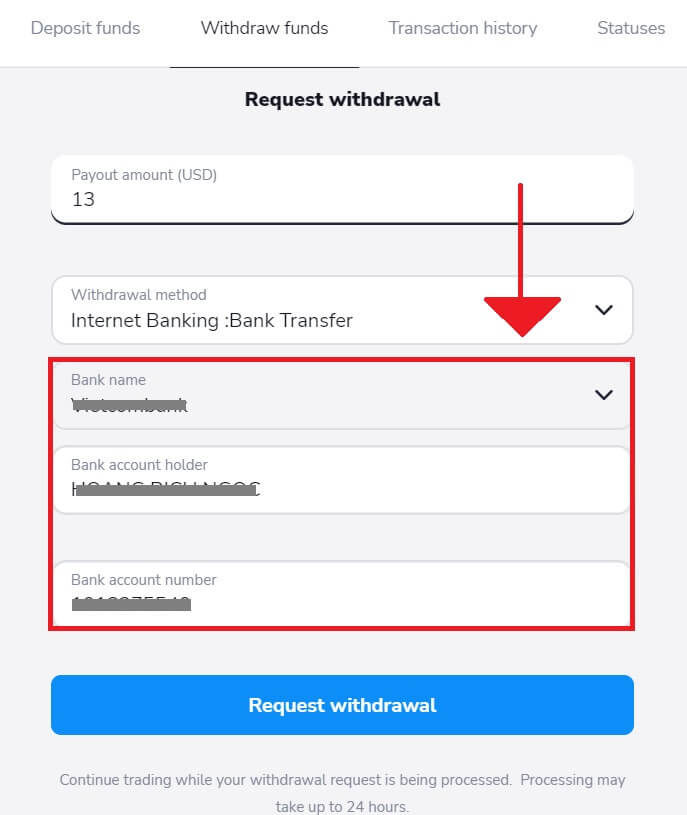
Крок 7. Перевірте статус зняття коштів
Після подання запиту на зняття коштів стежте за оновленнями статусу свого облікового запису. Коли ваше зняття буде оброблено, затверджено або завершено, Stockity повідомить вас або надасть оновлену інформацію. 
Питання що часто задаються
Обліковий запис
Як я можу захистити свій обліковий запис?
Щоб захистити свій обліковий запис, використовуйте двоетапну автентифікацію. Кожного разу, коли ви входите на платформу, система запропонує вам ввести спеціальний код, надісланий на вашу електронну адресу. Ви можете активувати це в налаштуваннях.
Як мені перемикатися між практичним і реальним обліковим записом?
Щоб перемикатися між рахунками, натисніть свій баланс у верхньому правому куті. Переконайтеся, що ви перебуваєте в торговій кімнаті. На панелі, що відкриється, відображаються ваші облікові записи: реальний і практичний. Натисніть обліковий запис, щоб зробити його активним. Тепер ви можете використовувати його для торгівлі.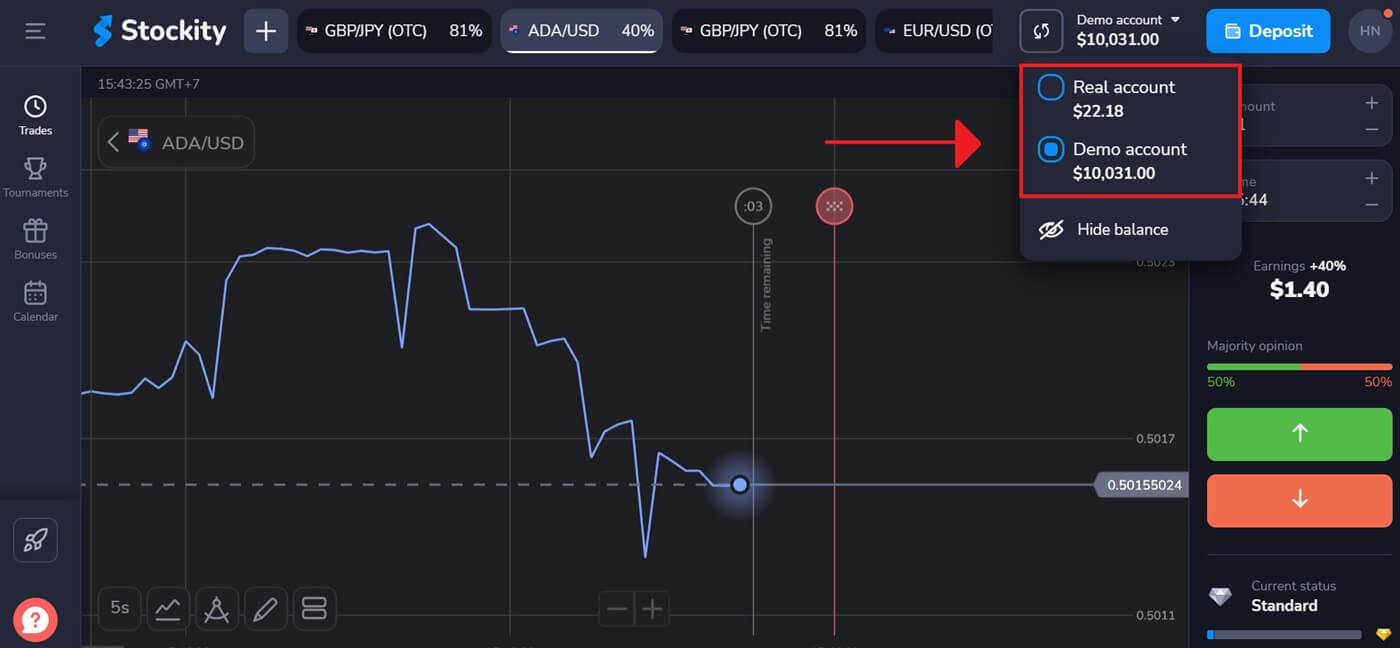
Скільки я можу заробити на рахунку практики?
Ви не можете отримати прибуток від угод, які ви робите на навчальному рахунку. На навчальному рахунку ви отримуєте віртуальні кошти та здійснюєте віртуальні операції. Він призначений лише для навчальних цілей. Щоб торгувати реальними грошима, вам потрібно внести кошти на реальний рахунок.
Як я можу змінити валюту свого рахунку?
На жаль, після реєстрації вашого облікового запису валюту змінити неможливо. Якщо ви хочете торгувати в іншій валюті, у вас є можливість створити новий обліковий запис, використовуючи окрему адресу електронної пошти, після чого ви зможете вказати валюту під час процесу реєстрації.
Переконайтеся, що ви заблокували свій існуючий обліковий запис, перш ніж створювати новий, оскільки політика Stockity суворо забороняє одночасне використання кількох облікових записів.
Перевірка
Як забезпечити безпеку свого облікового запису?
Ми наполегливо рекомендуємо встановлювати надійніші паролі (з використанням великих і малих літер, цифр і символів) із самого початку, щоб їх було важко вгадати. Не використовуйте однакові дані для входу (адреса електронної пошти, пароль) на кількох веб-сайтах і ніколи не передавайте свої дані для входу третім особам.Ми нагадуємо вам, що ваша особиста відповідальність за безпеку ваших особистих даних.
Чи можна торгувати без перевірки?
Ви можете вільно робити депозит, торгувати та знімати кошти без підтвердження. Проте процес підтвердження буде запущено, коли ви ініціюєте зняття коштів зі свого рахунку. Коли ви отримаєте спливаюче сповіщення із запитом на підтвердження, зняття коштів буде тимчасово обмежено, але ви зможете продовжувати торгівлю. Завершення процесу перевірки відновить можливість виведення коштів. Чудова новина полягає в тому, що наш процес підтвердження зазвичай займає менше 10 хвилин.
Скільки часу займає процес перевірки?
Зазвичай ми можемо підтвердити ваш обліковий запис менш ніж за 10 хвилин. Однак у рідкісних випадках, коли процес автоматичної перевірки не може підтвердити ваші документи, ми проводимо перевірку вручну, яка може тривати до 7 робочих днів. Протягом цього періоду перевірки ви можете продовжувати робити депозити та брати участь у торгівлі, але зняття коштів буде тимчасово недоступним, доки процес перевірки не буде завершено.
депозит
Скільки часу потрібно, щоб кошти були зараховані на мій рахунок?
Коли ви робите депозит, йому присвоюється статус «Очікує на розгляд», що вказує на те, що платіжний постачальник наразі обробляє вашу транзакцію. Період обробки залежить від кожного постачальника.Щоб отримати доступ до інформації про середній і максимальний час обробки транзакції для незавершеного депозиту, виконайте такі дії:
1. Клацніть зображення свого профілю, розташоване у верхньому правому куті екрана, і виберіть у меню вкладку «Каса». Потім натисніть на вкладку «Історія транзакцій».
Для користувачів мобільного додатку: відкрийте меню зліва та виберіть розділ «Баланс».
2. Знайдіть свій депозит в історії транзакцій і натисніть на нього, щоб переглянути період обробки.
Зверніть увагу, що постачальники платіжних послуг зазвичай обробляють депозити протягом кількох годин. Максимальний час обробки транзакцій застосовується рідко, і на нього можуть впливати такі фактори, як національні свята або спеціальні правила, встановлені постачальником платежів.
Чи можу я внести депозит за допомогою не моєї картки?
Використання способів оплати, які вам не належать, заборонено Клієнтською угодою. Ви повинні вносити та знімати лише на картки та гаманці, які офіційно є вашими.
Ви можете використовувати неперсоніфіковану картку (картку без імені), якщо вона видана на вас. Для цього типу картки ви все одно повинні вказати своє справжнє ім’я під час замовлення оплати.
Коли кошти будуть зараховані на мій рахунок?
Більшість платіжних систем зазвичай обробляють транзакції відразу після отримання підтвердження, зазвичай протягом одного робочого дня. Однак це може бути не для всіх постачальників платіжних послуг або не в кожній ситуації. Конкретні терміни обробки зазвичай вказуються на веб-сайті провайдера або відображаються під час процесу транзакції. Якщо ви не отримали свої кошти, ось що ви можете зробити:
- По-перше, переконайтеся, що ви використовуєте реальний, а не демо-рахунок. Транзакції не будуть видимі, якщо ви все ще використовуєте Демо-рахунок.
- Якщо ваш платіж залишається зі статусом «Очікує на розгляд» більше одного робочого дня або якщо його було здійснено, але кошти не надійшли на ваш рахунок, будь ласка, зв’яжіться з нами електронною поштою за адресою [email protected] або через живу чат.
- При необхідності ви можете запросити платіжну інформацію. Щоб надати вам необхідні деталі, нам потрібен код транзакції, який є послідовністю малих літер і цифр. Наприклад: cf312f4ffb626h46ab888aa698115424.
Щоб надати доступ до коду транзакції, дотримуйтесь цих інструкцій:
ПК:
- Перейдіть на вкладку «Історія транзакцій» у розділі «Каса».
- Виберіть відповідну операцію.
- Натисніть кнопку «Копіювати транзакцію».
- Вставте код транзакції в чат служби підтримки або надішліть його на адресу [email protected] .
Додаток для Android:
- Виберіть «Баланс» у меню зліва АБО перейдіть у Профіль (правий нижній кут) → Баланс (оновлена програма).
- Натисніть на потрібну операцію.
- Натисніть кнопку «Копіювати ідентифікатор транзакції».
- Вставте код транзакції в чат служби підтримки або надішліть його на адресу [email protected] . Ви також можете скористатися кнопкою «Зв’язатися зі службою підтримки» в деталях транзакції.
Додаток для iOS:
- Виберіть розділ «Баланс» у меню зліва на платформі.
- Зробіть скріншот відповідної транзакції.
- Надішліть знімок екрана через чат служби підтримки або електронною поштою на [email protected] .
Чи є комісія за внесення депозиту?
Ми не стягуємо та не беремо комісійних, коли ви вносите кошти. Фактично, ми можемо запропонувати бонус, коли ви робите депозит. Однак важливо зазначити, що певні постачальники платіжних послуг можуть застосовувати власні комісії, особливо якщо існує розбіжність у валюті вашого облікового запису Stockity і вибраного способу оплати. Комісії та втрати від конвертації значною мірою залежать від таких факторів, як ваш платіжний постачальник, ваша країна та валюта, яку ви використовуєте. Ця інформація зазвичай доступна на веб-сайті постачальника або буде показана під час транзакції.
Торгівля
Яка мінімальна сума інвестицій для відкриття торгівлі?
Щоб розпочати торгівлю на Stockity, ви повинні внести мінімум 10 доларів США. Мінімальна сума інвестицій для відкриття торгів становить 1 долар США.
Що означають 5-секундні угоди (5ST)?
5-секундні угоди (5ST) — це метод торгівлі, який дає змогу здійснювати надшвидкі угоди лише одним клацанням миші.
Подібно до угод у фіксований час (FTT), 5ST дозволяє отримувати прибуток від найменших змін ціни. Ви вибираєте актив і суму торгівлі, а також прогнозуєте, чи підніметься ціна активу. Якщо ваш прогноз точний, ви отримуєте прибуток.
Ключова відмінність полягає в тому, що термін дії для угод 5ST завжди становить 5 секунд.
Додаткові моменти, які слід враховувати:
- 5ST працює лише на нових діаграмах із типами гірської та лінійної діаграм.
- 5ST доступний для Crypto IDX, NDX/USD, DJI/USD та всіх позабіржових активів.
- Через їх швидкий характер угоди 5ST працюють лише протягом 1 секунди.
Яка торгова механіка фіксованого часу?
Угоди з фіксованим часом (FTT) є основним механізмом торгівлі на нашій платформі. Торгівля FTT дозволяє отримати прибуток навіть від хвилинних змін цін. Фундаментальна концепція торгівлі FTT полягає в тому, що ви передбачаєте, зросте чи впаде ціна активу, встановлюєте час завершення торгівлі та отримуєте прибуток, якщо ваш прогноз виявиться точним.Торгівля FTT буває двох типів:
- Короткострокові угоди – угоди, термін дії яких закінчується менш ніж за 5 хвилин.
- Довгострокові угоди – угоди, термін дії яких закінчується протягом 60 хвилин.
Вилучення
Скільки часу займає обробка виведення на Stockity?
Процедура ініціювання виведення коштів складається з трьох кроків:
Після того як ми авторизуємо ваш запит на зняття, постачальник платіжних послуг отримує його.
Згодом зняття обробляється постачальником платіжних послуг.
Нарешті ви отримуєте гроші.
Примітка. Постачальникам платіжних послуг може знадобитися від кількох хвилин до трьох робочих днів, щоб перерахувати кошти на ваш рахунок. Іноді через такі обставини, як державні свята, політика постачальника платежів тощо, це може тривати до тижня.
Час схвалення
Запит на зняття коштів позначається тегом «Затверджується» або «Очікує на розгляд» (у деяких версіях мобільних програм) після його надсилання. Ми докладаємо всіх зусиль, щоб якнайшвидше задовольнити запити на зняття коштів. У розділі «Історія транзакцій» буде вказано, скільки часу триватиме цей процес залежно від вашого статусу.
1. Виберіть у меню вкладку «Каса» , клацнувши зображення свого профілю у верхньому правому куті екрана. Далі виберіть вкладку «Історія транзакцій». Користувачі мобільних додатків повинні вибрати область «Баланс» , відкривши меню зліва.
2. Натисніть на своє зняття. Буде вказано період схвалення вашої операції.
Якщо ваш запит на зняття коштів триває довше, ніж зазвичай, зв’яжіться з нами, натиснувши «Чекати більше N днів?» посилання (або кнопку «Зв’язатися зі службою підтримки» для тих, хто користується мобільним додатком). Ми намагатимемося вирішити проблему та прискорити процес.
Тривалість обробки.
Після схвалення вашої транзакції вона передається постачальнику платежів для подальшої обробки та позначається як «Обробляється» або «Схвалено» в деяких версіях мобільного додатка.
Кожен платіжний постачальник має власну унікальну тривалість обробки. Щоб отримати детальну інформацію про середній час обробки (застосовується в більшості випадків) і максимальний час обробки (застосовується в деяких випадках), натисніть свій депозит у розділі «Історія транзакцій» .
Максимальне виведення на Stockity
Щодо максимальних сум для зняття:
На день: ви можете зняти до 3000 доларів США/3000 євро або еквівалентну суму у валюті вашого рахунку.
На тиждень: максимальний ліміт зняття становить 10 000 доларів США/10 000 євро або еквівалентну суму у валюті вашого рахунку.
На місяць: ви можете зняти максимум 40 000 доларів США/40 000 євро або еквівалентну суму у валюті вашого рахунку.
Будь ласка, зверніть увагу, що ці ліміти можуть дещо відрізнятися залежно від конкретних постачальників платежів у певних випадках.
Мінімальне виведення на Stockity
Перш ніж ініціювати будь-яке зняття готівки зі свого брокерського рахунку, ви повинні врахувати мінімальні вимоги до зняття. Деякі брокери накладають обмеження, які не дозволяють трейдерам знімати менше цієї мінімальної суми.
Мінімальний ліміт зняття становить 10 доларів США/10 євро або еквівалентну суму у валюті вашого рахунку.
На завершення: прості кроки, щоб стати експертом у торгівлі акціями
Торгівля акціями пропонує трейдерам точку доступу до фінансових ринків, дозволяючи їм скористатися різноманітними можливостями. Дотримуючись детальних інструкцій у цій книзі, як новачки, так і досвідчені трейдери можуть впевнено використовувати платформу, приймати обґрунтовані рішення, ефективно керувати ризиками та рухатися до своїх торгових цілей. Пам’ятайте, що успішна торгівля вимагає поєднання здібностей, стратегії, відданості та постійного навчання.